4 способа, как войти в Инстаграм с компьютера 💻
Социальная сеть Инстаграм последние 5 лет уверенно держится на пике популярности, ею пользуются люди разных возрастов, профессий и интересов.
Особенно удобно это делать через официальное приложение на смартфоне. Но что, если продвинутых гаджетов не имеется, кроме уже знакомого ПК?
Возможно, вы умышленно не устанавливаете эту социальную сеть на телефон, чтобы не отвлекаться на него во время работы, или же просто предпочитаете рассматривать фотографии в полноэкранном режиме. Мы расскажем о том, как правильно и быстро совершить вход в Инстаграм с компьютера онлайн.
Существует 4 наиболее популярных и распространённых способа пользования Инстаграм через ПК:
- Официальный сайт.
- RuInsta.
- Приложение для Windows 10.
- Эмуляторы Андроид.
Каждый из них отличается от другого, так что вы сможете в полной мере сравнить все аспекты и выбрать для себя подходящий вариант.
Вход в Инстаграм через официальный сайт
Посмотрите видео, чтобы пошагово узнать, как открыть Instagram через компьютер.
Наиболее простой способ. От вас потребуется вбить в поисковике адрес сайта instagram.com, нажать на нужную вам кнопку «вход» или «регистрация» и ввести необходимые для аутентификации данные: электронную почту, мобильный телефон, ник аккаунта и пароль.
Если решите провернуть это через Facebook, значительной разницы не будет за исключением персональных данных, они перейдут от другой страницы.
Несмотря на доступность данного варианта, он не содержит некоторых функций. Например, вы не сможете загружать фото и Stories. Если вам нужна мобильная версия Инстаграм с ПК, следует перейти в режим разработчика, как это сделать:
- Открыть меню настроек браузера.
- Нажать на кнопку «инструменты разработчика» или ctrl+shift+i.
- Найти значок телефона с комбинацией кнопок ctrl+shift+m.
- Обновить страницу.
Вход в Инстаграм с компьютера через RuInsta
Это официальный сайт разработчика. С ним абсолютно та же история, что и с международным аналогом. Отличается интересным оформлением и удобным использованием.
Вход в Инстаграм на Windows 10
Вход в социальную сеть на «мою страницу» возможен и с этой ОС. Основное отличие этого способа в том, что он позволяет заходить в Директ и читать сообщения. А вот со скоростью работы могут возникнуть проблемы. Чтобы попробовать эту фишку, необходимо:
- открыть официальный магазин приложений Microsoft Store;
- ввести название нужного приложения;
- скачать его и зайти в Инстаграм с компьютера как обычно.
Мобильная версия Инстаграм через эмуляторы Андроид
Это программа, с помощью которой есть возможность пользоваться всеми доступными на смартфоне функциями Instagram, оставаясь на ПК. Способ не самый лёгкий и займёт 10 минут, но в результате он того стоит.
Наиболее популярным эмулятором считается BlueStacks. Программа не потребует у вас денег при загрузке и уже давно пользуется успехом. Скачать эмулятор можно с официального сайта.
После вам понадобятся логин и пароль, связанные с аккаунтом Гугл. Ищем нашу социальную сеть и устанавливаем приложение!
Из этой статьи вы узнали том, как выполнить вход в Instagram через компьютер и при этом получить преимущества мобильной версии. Протестируйте предложенные варианты и найдите для себя самый оптимальный!
Протестируйте предложенные варианты и найдите для себя самый оптимальный!
Вход в Instagram с компьютера
Instagram можно использовать не только на мобильном телефоне, но и на компьютере. На большом мониторе удобнее смотреть фото и видео, читать посты. Инстаграм вход с компьютера можно выполнить с помощью онлайн-версии, приложения или через эмулятор Android. Для входа в аккаунт нужно ввести логин и пароль.
Как войти в компьютерную версию Instagram
Зайти в Инстаграм через компьютер можно с помощью нескольких вариантов. Официальное приложение работает только на Windows 10, онлайн-версия запускается из любого браузера. Для использования мобильной версии придется загрузить эмулятор Андроид.
Важно. Для использования социальной сети требуется подключение к интернету. При медленном соединении возможны проблемы с отображением фото и видео.
Способ 1: Вход в Инстаграм через браузер
Установить приложение Instagram можно на ПК с операционной системой Виндовс 10. Для запуска социальной сети на компьютере с устаревшей системой можно воспользоваться онлайн-версией.
Как войти в Инстаграм с компьютера через браузер:
- Запустите любой предустановленный браузер.
- В адресной строке введите домен официального сайта Instagram.
- Социальная сеть предложит пройти регистрацию, войти через Facebook.
- Чтобы открыть форму для ввода логина и пароля кликните по строке «Вход».
- В открывшемся окне введите номер телефона, имя пользователя или электронную почту.
- Напечатайте пароль.
- Кликните по кнопке «Войти».
На сайте www.instagram.com, вход с компьютера доступен независимо от сборки операционной системы и разрядности. После ввода логина и пароля на экране отобразится лента.
Важно. Онлайн-версия работает на русском языке. Если не получается войти в личный профиль, проверьте правильность ввода логина и пароля.
Способ 2: Использование эмулятора BlueStacks
Минусом использования браузерной версии Instagram является отсутствие чата Direct, с помощью которого можно общаться с друзьями. Через онлайн-версию можно просматривать публикации, оставлять лайки, писать комментарии.
Полноценно использовать социальную сеть на компьютере можно с помощью эмулятора BlueStacks. Его можно скачать бесплатно. Для работы потребуется не менее 2 гигабайт оперативной памяти, 5 гигабайт свободного места на жестком диске, актуальные драйверы видеокарты.
Как запустить Instagram через компьютер как на телефоне:
- Скачать эмулятор (если не установлен)
- Откройте эмулятор.
- Войдите в собственную учетную запись Google.
- Откройте магазин приложений Google Play, найдите Инстаграм и скачайте его.
- Для запуска кликните по иконке приложения, которая появится на рабочем столе эмулятора.
- Для входа в профиль нажмите на строку «Войти».
- Введите логин, пароль.
- Кликните по кнопке входа.
На экране отобразится лента с записями. Через эмулятор можно заходить в Direct, писать сообщения, оставлять комментарии. Мобильная версия, запущенная на компьютере, ничем не отличается от Инстаграма на телефоне.
Важно. Для стабильной работы эмулятора соблюдайте заявленные системные требования. Если запустить BlueStacks на слабом устройстве, возможны частые зависания и перезагрузка операционной системы.
Способ 3: Приложение Instagram в Windows 10
Войти в социальную сеть с компьютера можно с помощью официального приложения. Скачать его можно с магазина Microsoft Store.
Как загрузить Instagram для Windows 10:
- Войдите в магазин Microsoft Store.
- Найдите Instagram с помощью поиска.
- Нажмите на кнопку «Получить» и установите приложение на компьютер.
Для входа в личный профиль кликните по иконке Instagram, которая появится на рабочем столе.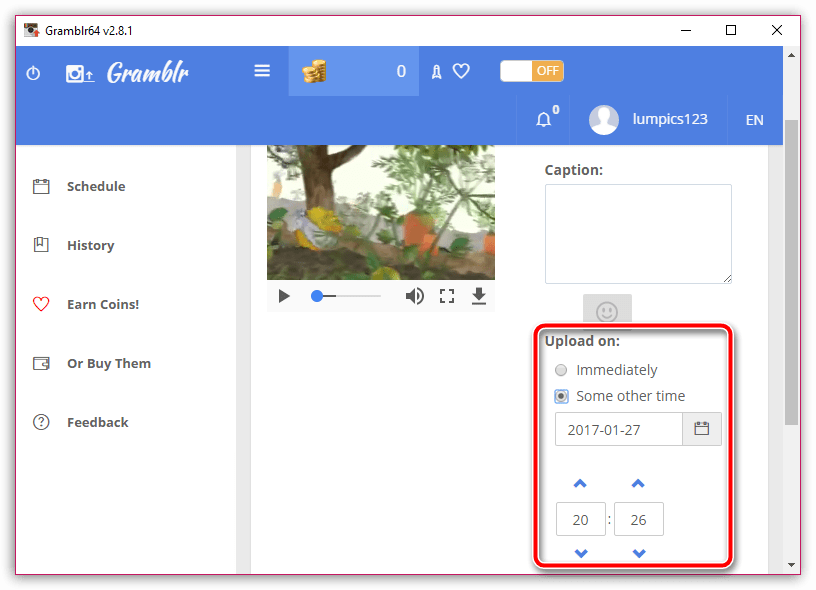 При первом запуске приложение попросит ввести логин и пароль для авторизации.
При первом запуске приложение попросит ввести логин и пароль для авторизации.
Важно. Инстаграм компьютерная версия поддерживается компьютерами только с Windows 10. Установить социальную сеть на ПК с Windows 7 или 8 не получится.
Способ 4: Расширения для веб-браузеров на компьютере
Зайти в Инстаграмм можно с помощью расширения в браузере. Для этого подойдут браузеры Mozilla или Google Chrome.
Как сделать Инстаграм вход с компьютера в браузере Google Chrome:
- Откройте браузер и нажмите на кнопку с тремя точками.
- Наведите указатель мыши на строку «Дополнительные инструменты», перейдите в «Расширения».
- Кликните по кнопке меню в левой части экрана.
- Пролистайте страницу вниз и нажмите на строку «Открыть Интернет-магазин Chrome».
- В окошке для поиска напечатайте Instagram и установите расширение в браузер.
- Для входа в профиль кликните по иконке социальной сети.
- Введите логин, пароль, чтобы перейти на мою страницу.
Расширение позволяет запустить Инстаграм с компьютера. Версия, встроенная в браузер, практически не отличается от приложения на телефоне. Онлайн-чат Direct позволяет писать сообщения. Через расширение можно просматривать истории, лайкать записи, оставлять комментарии.
Важно. Компьютерная версия Инстаграм работает только на Windows 10, при входе через браузер Direct недоступен. Используйте расширение, чтобы получить доступ ко всем возможностям социальной сети.
Преимущества и недостатки компьютерной версии Instagram
Вход в Инстаграм на русском языке, можно осуществить с компьютера. Версия для ПК обладает следующими преимуществами:
- на большом экране удобнее смотреть публикации;
- с помощью клавиатуры удобно переписываться с друзьями и оставлять комментарии;
- расширение позволяет моментально сохранять фото и видео на ПК.

К минусам можно отнести:
- официальная версия Инстаграм для ПК работает только на Windows 10;
- онлайн-версия не поддерживает общение через Direct;
- через официальное приложение нельзя публиковать посты.
Войти в Instagram через компьютер можно с помощью нескольких способов. Для доступа ко всем возможностям используйте эмулятор Андроид или расширение для браузера.
Как вести аккаунты Инстаграм с компьютера
Любой, кто использует официальное приложение Инстаграм для продвижения себя или своего бренда, рано или поздно сталкивается с проблемой эффективности: времени тратится много, а сделать успеваешь мало.
Причина в том, что мобильное приложение изначально не предназначалось для серьезной работы с аккаунтами и было рассчитано скорее на рядового пользователя, а не на маркетолога или SMM-щика. Посты нужно выкладывать вручную, хэштеги каждый раз набирать заново, а еще приходится отвлекаться на мобильные уведомления — все это бьет по продуктивности.
Наши друзья из Паразайт увидели эту проблему и создали для нее решение — сервис для работы с соцсетями, призванный освободить вас от лишней работы. Мы протестировали его, чтобы понять, подойдет ли он для комплексного продвижения Инстаграм-аккаунтов.
Содержание статьи
Контент-план: заранее создаем публикации на месяц вперед
Создание и постинг историй
Общение с подписчиками
Работа в команде
Кому сервис не подойдет
Контент-план: заранее создаем публикации на месяц вперед
Главный фактор, определяющий популярность аккаунта — это крутой контент.
Однако важно не только то, что вы публикуете, но и как часто. Пользователи чаще взаимодействуют с теми профилями, где их каждый день ждет новый пост. У аккаунтов с интересным, но нерегулярным контентом менее активная аудитория.
Чтобы посты выкладывались регулярно, нужен контент-план — это время и даты, в которые будут выходить публикации. В Паразайт требуется полчаса, чтобы создать контент-план на месяц вперед: вставляем для постов текст, выбираем картинку или видео и указываем время выхода. Созданные таким образом посты будут автоматически опубликованы в заданную дату и время. Этот функционал работает с аккаунтами Инстаграм, «ВКонтакте» и Фейсбук:
В Паразайт требуется полчаса, чтобы создать контент-план на месяц вперед: вставляем для постов текст, выбираем картинку или видео и указываем время выхода. Созданные таким образом посты будут автоматически опубликованы в заданную дату и время. Этот функционал работает с аккаунтами Инстаграм, «ВКонтакте» и Фейсбук:
Если не хочется вручную указывать время выхода постов, можно использовать расписание. Оно позволяет указать временные интервалы и количество постов, которые будут выходить в заданный интервал. На скриншоте ниже показано настроенное расписание, по которому ежедневно будет выходить 2 поста: первый в 10:00–11:00, а второй — в 17:00–18:00:
Дополнительно сэкономить время помогут текстовые шаблоны – они нужны для сохранения часто повторяющегося текста. Сохраненный в шаблоне текст вставляется в пост парой кликов.
Создание и постинг историй
Помимо картинок и видео в сервисе поддерживаются еще и истории, или сторис — это картинки или видео длиной до 15 секунд. Особенность историй в том, что они удаляются спустя 24 часа после публикации. Историю можно добавить в архив — тогда она не удалится даже спустя 24 часа.
Зрители любят истории любят за их интерактивность, а именно возможность отвечать на вопросы, крутить слайдеры, участвовать в опросах. Этого нет у обычных постов, и поэтому они вызывают у подписчиков больше интереса.
В Паразайт для создания историй есть специальный редактор:
В качестве фона выбираем картинку или видео с компьютера, либо заливаем все цветом. После этого добавляем разные элементы: текст, изображения, GIF-анимации, интерактивные стикеры, геолокацию и хэштеги. Можно упоминать других пользователей и ставить ссылку, если у аккаунта больше 10 000 подписчиков.
Приятная мелочь: несколько картинок объединяются в коллаж. В официальном приложении так нельзя.
Читайте также: 5 бизнес-трендов Instagram, которые будут актуальны в 2019 годуОбщение с подписчиками
Чтобы увеличить вовлеченность и завоевать лояльность аудитории, с ней нужно взаимодействовать.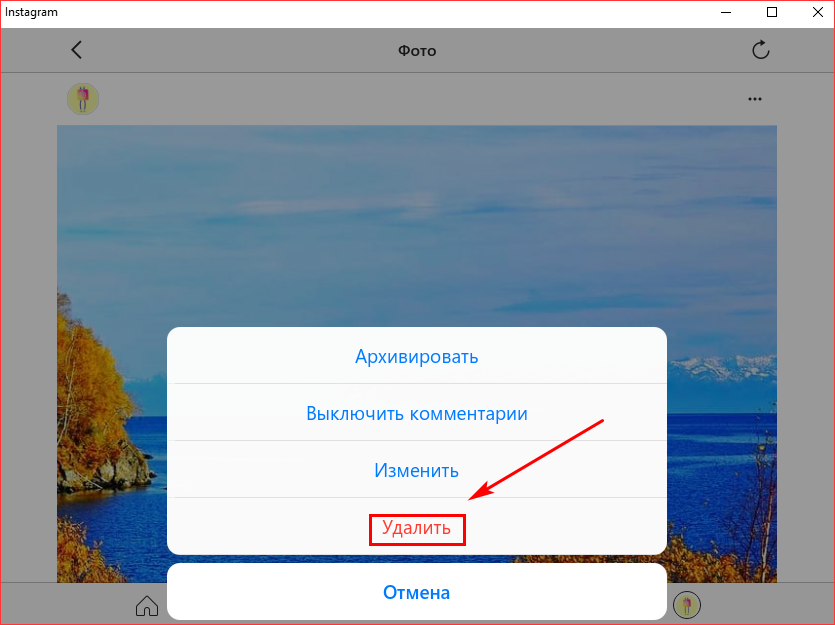
В разделе собственных публикаций видно количество лайков и комментариев под каждой из них. Если открыть пост, под ним отобразятся комментарии — отвечайте на вопросы подписчиков или удаляйте сообщения ботов:
Для работы с Директом есть отдельная вкладка, где отображаются уже начатые диалоги и запросы на переписку. При выборе диалога будет загружена история сообщений — даже тех, которые были отправлены с телефона. Отправляйте текстовые сообщения, смайлики и файлы:
Оба канала связи используются не только для общения с подписчиками.
Хэштеги часто выносят в отдельный комментарий, чтобы сэкономить символы в описании поста. Если текст превышает 2200 символов, то его обычно разделяют на несколько комментариев.
В Директе удобно отвечать на запросы клиентов и консультировать пользователей о ваших услугах.
Читайте также: 4 шага к увеличению продаж с помощью InstagramАналитика аккаунта
Согласно закону Парето, 20% усилий дают 80% результата. Это применимо и к контент-плану: некоторые ваши посты будут куда популярнее остальных. Если определить, какие публикации нравятся вашей аудитории, а какие — нет, то получится улучшить контент-план и повысить вовлеченность подписчиков.
В Паразайт есть специальный раздел аналитики, где посты сортируются по количеству лайков и комментариев — это помогает увидеть наиболее популярные публикации.
Здесь же видна динамика прироста подписчиков, лайков и комментариев. Данные отображаются графически для большей наглядности:
Используя аналитику, можно выявить:
- Какие посты нравятся вашим подписчикам
- В какие дни недели ваши подписчики наиболее активны
- Какие посты ваши подписчики больше всего обсуждают
Создавайте больше постов на темы, которые собирают наибольшее количество лайков и комментариев, и выпускайте их в те дни, когда ваши подписчики наиболее активны.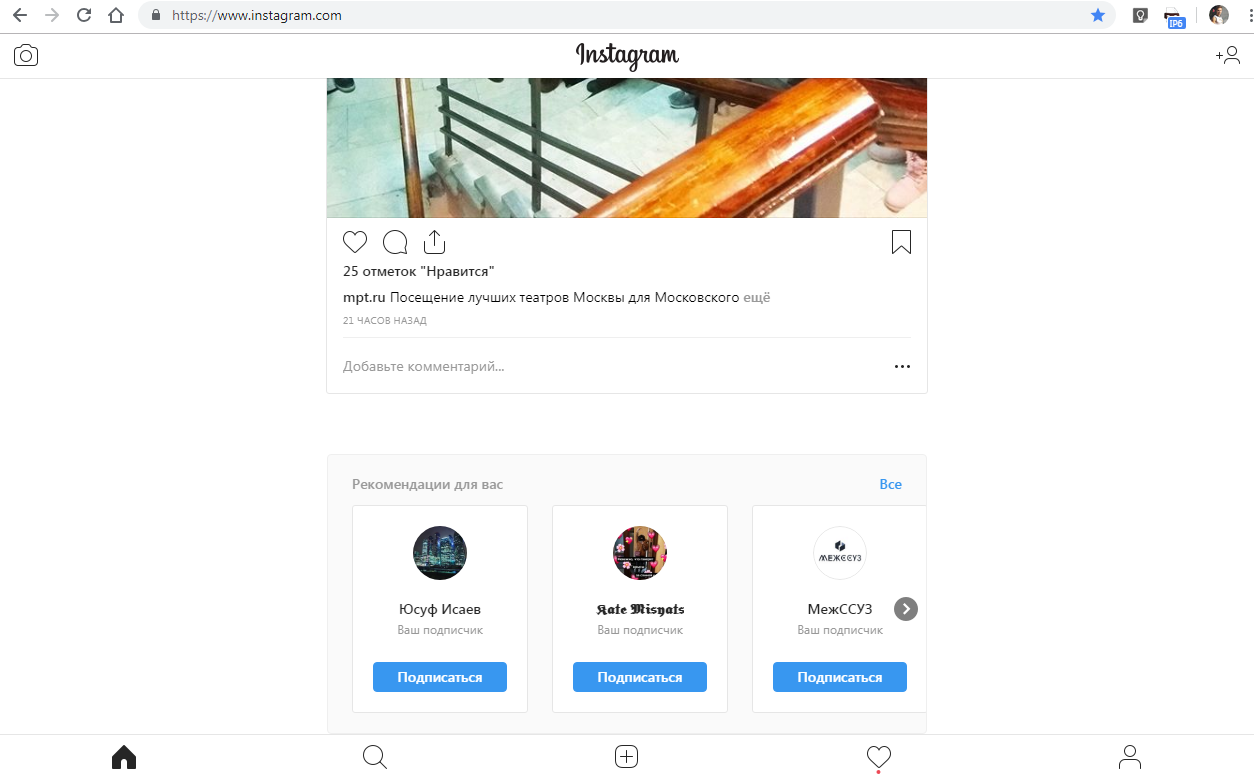
Работа в команде
Если аккаунтов много и все их нужно продвигать, то часто этим занимается не один человек, а несколько. Это особенно актуально для SMM-агентств, которые работают с большим количеством чужих аккаунтов.
В Паразайт для таких ситуаций предусмотрена функция «Команда менеджеров». При добавлении менеджера можно выбрать аккаунты, к которым тот будет иметь доступ. Важно отметить, что по факту никакие логины и пароли не передаются — у менеджера есть доступ лишь к функционалу сервиса.
Кому сервис не подойдет
Паразайт ориентирован прежде всего на тех пользователей, которые выпускают уникальный контент и заботятся о вовлеченности своей аудитории, но при этом хотели бы автоматизировать данный процесс — не тратить время на ручной ввод текстов через смартфон, прописывание хэштегов и самостоятельный постинг. Здесь нет масслайкинга, массфоловинга и набора подписчиков, а потому сервис не подойдет тем, кого интересует «серая» раскрутка аккаунта и связанные с этим инструменты.
Хотя разработчики Инстаграм и создали Facebook Creator Studio для работы с аккаунтами через компьютер, там есть ряд недостатков: нельзя создавать отложенные истории, нельзя редактировать созданные публикации, а подключить можно лишь те бизнес-аккаунты, которые привязаны к специальной странице в Facebook. Из-за этих ограничений многие действия все еще приходится выполнять с телефона.
Паразайт — это полноценная ПК-замена мобильному приложению. Быстрая, с понятным интерфейсом и нужным функционалом. Сервис позволяет работать с аккаунтами из одного места и не разделять работу на несколько платформ — это позволяет избежать как временных, так и денежных затрат.
Попробуйте сервис в своих SMM-проектах и напишите в комментариях, что вы думаете.
Высоких вам конверсий!
Изображение: pixabay.com
05-02-2020
Как зайти в Инстаграм с компьютера? Не тормозите — там еще можно раскрутиться!
Привет, друзья!
Обновление: в этот замечательный сервис уже можно зайти с официального сайта инстаграмма.
Прежде чем задать свой вопрос, пожалуйста, внимательно прочтите статью и комментарии ниже, где я отвечаю на большинство Ваших вопросов. Там даже видеоурок есть — понятнее не бывает : )
Итак, приступим : )
В свое врем писал статью про Инстаграм (обязательно прочтите ее для понимания, что это такое) и как им пользоваться с мобильного телефона. Написал и … сам же на него и подсел не по-детски. Штука действительно замечательная.
Если у вас еще нет коммуникатора или смартфона, то регистрация в этой классной соц. сети будет лишним поводом наконец купить современный телефон. Обязательно прочтите сначала по ссылке выше какой телефон подойдет, а какой нет.
Ну а те, кто еще не купил новый аппарат, может зайти в Инстаграм с обычного компьютера и посмотреть что да как. Кстати, в первой статье я писал, что в него можно зайти только с телефона. Но это не так и поэтому спешу исправить свою досадную ошибку.
Вот, например, как можно зайти в мой аккаунт и посмотреть безумные фотки старика IdeaFox-а:
instagram.com/ideafox
Если вы уже имеете учетную запись в Instagr.Am, то найти себя можно по такому урлу:
http://instagram.com/имя_вашей_учетки
Друзья, я искренне рекомендую завести там аккаунт ибо эта штука действительно затягивает. Мне, например, очень интересно посмотреть на фото обычных жителей Мексики. Не знаю почему, но именно эта страна притягивает мое внимание.
Посмотрите видео и Вам все станет ясно:
Как ни крути, а язык фото универсальный и совсем не обязательно учить мексиканский или суахили чтобы завести себе друга в этой сети.
Как на этом заработать?
Мало того, в Инстаграмме уже появились …. интернет-магазины. Чуваки делают фото своего товара с номером телефона и е-майл (ну и ссылка на сайт, конечно). Надо взять на заметку такой хитрый ход.
Надо взять на заметку такой хитрый ход.
А я еще думал пару месяцев назад как же там заработать денег : – )
Вот еще пример:
Видел одного мексиканца, который делает явно проплаченные фото. Постоянно фоткает один и тот же отель. Но у него и последователей порядка 1900 человек.
Ну что сказать?
Старик ИдеяФокс теперь будет там раскручивать свою учетку IdeaFox Присоединяетесь – обязательно отвечу взаимностью.
Пока у меня всего лишь 29 фанатов :- ). Сам виноват – не уделял этому должного внимания. Хочу 500 для начала! Правда, совсем не имею представления как раскрутиться в этом сервисе. Обязательно напишу – подписывайтесь на обновления!
И теперь справа среди кнопок соцсети появится вот такой значок:
Удачи!
P.S. Если Вы не знаете, как пользоваться Инстаграмм на телефоне, то рекомендую ознакомиться с этим видео:
Недавно программа обновила внешний вид и я освежил видеоурок
Поэтому рекомендую посмотреть, как выглядит программа сейчас. В принципе, почти ничего не изменилось, но тем не менее : )
Что еще почитать?
- — Что такое Форсквер?
- — Почему я фанат Windows Live?
- — Как настроить родительский контроль в Касперском?
instmsk.ru — загрузка фото, видео, сторис в инстаграм с компьютера. Прямой эфир в инстаграм с компьютера.
Как загружать фото и видео в инстаграм с компьютера?
Теперь очень просто!
Не требуется установка каких-либо программ.
Вы давно пользуетесь сервисом Instagram – загружаете свои фотографии, видео, просматриваете ленту друзей, комментируете их фотографии, постоянно в курсе всех новостей и путешествий родных и сами стараетесь не отставать? Да, ведь Instagram сейчас одна из самых быстрых, модных и популярных социальных сетей для мобильных устройств! Именно через Instagram проходит бесконечный поток изображений сделанных на мобильный телефон. Но теперь, появилась возможность загружать фотографии и изображения не только с вашего мобильного устройства, но и с компьютера! Эти изображения могут быть в высоком качестве, сделанные на хороший фотоаппарат. Это как нельзя кстати для фотографов, дизайнеров, да и просто людей, которые любят красивые картинки.
Но теперь, появилась возможность загружать фотографии и изображения не только с вашего мобильного устройства, но и с компьютера! Эти изображения могут быть в высоком качестве, сделанные на хороший фотоаппарат. Это как нельзя кстати для фотографов, дизайнеров, да и просто людей, которые любят красивые картинки.
Теперь Вы можете полностью оценить преимущества нашего нового сервиса instmsk.ru для загрузки фотографий и видео в Instagram через компьютер online! Это пригодится всем, кто предпочитает загружать изображения в хорошем качестве. Например, тем, кто занимается hand made и любым видом искусства, для владельцев страничек посвященным творчеству или небольшому бизнесу, где роль играют фотографии хорошего качества. Например, для интернет-магазинов, салонов одежды, творческих студий и других пользователей.
При загрузке фотографий и видео в Instagram через компьютер Вам не обязательно подготавливать изображение в квадрат. Сервис делает это самостоятельно в автоматическом режиме. Качество изображения при этом остается на высочайшем уровне! Но, при желании, Вы можете выбрать необходимую часть изображения и самостоятельно.
Самые интересные возможности нашего сервиса – загрузка изображений и видео с компьютера в Instagram пакетом: сразу несколько штук. И даже с помощью отложенной загрузки, что будет интересно тем, кто предпочитает регулярно обновлять свой аккаунт – Вы можете установить необходимую дату и время. Система выполнит все загрузки самостоятельно и в срок. А если Вы являетесь владельцем несколько аккаунтов в Instagram, то этот сервис просто создан для Вас. Вы можете добавить несколько своих аккаунтов на сайте и переключаться между ними. Это, безусловно, очень полезное свойство, для интеренет-магазинов и других активных пользователей.
По всем вопросам обращайтесь
Futureinapps — Блог
facebookinstagramtwitterlogo-biglogo-smallРУС/ENGГлавнаяПодкастУслугиПроектыБлогО насКонтактыЗаказатьБлог
searchplayCreated with SketchСмотреть#DIGITALРАЗБОР: Выпуск 1. Базовый анализ и разбор Instagram аккаунтов трех разных ресторанов РоссииОсновная цель создания этого контента — объяснить доступным языком рядовым предпринимателям и начинающих digital специалистам, как правильно использовать те или иные инструменты digital сферы #digitalразборЧитатьВсе дело в ссылках! В чем отличие внутренней, внешней и обратной ссылок?Именно благодаря ссылкам интернет такой, какой он есть. Они и есть те самые дороги и мосты ко всему контенту, который мы знаем и любим. Но на самом деле ссылки имеют множество видов и типов, и между ними конечно же есть существенная разница… #seo продвижениеЧитатьUX-дизайн. Как создать дизайн, ориентированный на человека?Дизайн, ориентированный на человека — это совсем не тренд, а реальная необходимость современного мира… #ux дизайнЧитатьКак повысить производительность бизнеса в 2020 году?На протяжении последних лет мир развивается с пугающей скоростью. С помощью технологий теперь стало возможно объединяться в команды и при этом находиться друг от друга на расстоянии свыше десяти тысяч километров… #полезное бизнесуЧитатьМаркетинговая воронка и Воронка продаж. Как работают и чем отличаются?Обе воронки должны работать вместе, чтобы собрать как можно больше потенциальных клиентов (маркетинговая воронка), вести и выращивать своих потенциальных клиентов (обе воронки), и затем превратить их в клиентов (воронка продаж). Но на этом работа… #интернет-маркетинг#digital-маркетингЧитать14 лучших SEO-плагинов для WordPress в 2020 году
Вы потратили много времени для того, чтобы создать безупречный на ваш взгляд сайт, долго работали над контентом и наконец запустили его. А теперь сидите и ждете: «у меня получился такой хороший сайт, наверняка будет много посетителей и клиентов».
Базовый анализ и разбор Instagram аккаунтов трех разных ресторанов РоссииОсновная цель создания этого контента — объяснить доступным языком рядовым предпринимателям и начинающих digital специалистам, как правильно использовать те или иные инструменты digital сферы #digitalразборЧитатьВсе дело в ссылках! В чем отличие внутренней, внешней и обратной ссылок?Именно благодаря ссылкам интернет такой, какой он есть. Они и есть те самые дороги и мосты ко всему контенту, который мы знаем и любим. Но на самом деле ссылки имеют множество видов и типов, и между ними конечно же есть существенная разница… #seo продвижениеЧитатьUX-дизайн. Как создать дизайн, ориентированный на человека?Дизайн, ориентированный на человека — это совсем не тренд, а реальная необходимость современного мира… #ux дизайнЧитатьКак повысить производительность бизнеса в 2020 году?На протяжении последних лет мир развивается с пугающей скоростью. С помощью технологий теперь стало возможно объединяться в команды и при этом находиться друг от друга на расстоянии свыше десяти тысяч километров… #полезное бизнесуЧитатьМаркетинговая воронка и Воронка продаж. Как работают и чем отличаются?Обе воронки должны работать вместе, чтобы собрать как можно больше потенциальных клиентов (маркетинговая воронка), вести и выращивать своих потенциальных клиентов (обе воронки), и затем превратить их в клиентов (воронка продаж). Но на этом работа… #интернет-маркетинг#digital-маркетингЧитать14 лучших SEO-плагинов для WordPress в 2020 году
Вы потратили много времени для того, чтобы создать безупречный на ваш взгляд сайт, долго работали над контентом и наконец запустили его. А теперь сидите и ждете: «у меня получился такой хороший сайт, наверняка будет много посетителей и клиентов». .. #seo оптимизация#wordpress#seo продвижениеЧитать25 составляющих контента, влияющих на разум и эмоцииИсследования показали, что разум и эмоции играют определенную роль в принятии решений. Разум влияет на мотивацию и поведение, вызывая чувства, которые как раз и движут мотивацией и поведением. Вот пример. Допустим, вы собираетесь съесть… #интернет-маркетингЧитатьКак IT-компаниям восстановиться после COVID-19?Затянувшаяся пандемия коронавируса и изоляция, связанная с ней, уже нанесли серьезный урон мировой экономике. Крупнейшие предприятия разоряются, сокращают штат сотрудников и урезают заработную плату #коронавирусЧитать8 способов создания лендинга с высокой конверсиейКаждый хочет иметь красивый и продающий лендинг. Так почему же некоторые лендинги не дают конверсий? Пришло время выяснить и устранить ошибки #сайты для бизнесаЧитать9 способов развить e-commerce стратегию во время COVID-19Люди еще долго будут помнить, как бизнес пытался выжить во время вспышки коронавируса. Поэтому именно сейчас, в этот непростой период, вам стоит пересмотреть свою маркетинговую стратегию, ориентированную на клиента… #e-commerceЧитатьНеcтандартные способы генерации лидов с помощью социальных сетейСоциальные сети, если вы их еще не используете, — это и есть, так называемая, золотая жила для повышения ваших лидов. Присутствие в популярных соцсетях, таких как Instagram или Twitter, — это только первый шаг #smmЧитать4 способа использовать TikTok для бизнесаTikTok – это новейшая тенденция в социальных сетях: более 1,5 миллиардов загрузок в App Store и Google Play и более 500 миллионов активных пользователей ежемесячно #smm#tiktokЧитатьКакое будущее ждет разработку мобильных приложений?Время летит.
.. #seo оптимизация#wordpress#seo продвижениеЧитать25 составляющих контента, влияющих на разум и эмоцииИсследования показали, что разум и эмоции играют определенную роль в принятии решений. Разум влияет на мотивацию и поведение, вызывая чувства, которые как раз и движут мотивацией и поведением. Вот пример. Допустим, вы собираетесь съесть… #интернет-маркетингЧитатьКак IT-компаниям восстановиться после COVID-19?Затянувшаяся пандемия коронавируса и изоляция, связанная с ней, уже нанесли серьезный урон мировой экономике. Крупнейшие предприятия разоряются, сокращают штат сотрудников и урезают заработную плату #коронавирусЧитать8 способов создания лендинга с высокой конверсиейКаждый хочет иметь красивый и продающий лендинг. Так почему же некоторые лендинги не дают конверсий? Пришло время выяснить и устранить ошибки #сайты для бизнесаЧитать9 способов развить e-commerce стратегию во время COVID-19Люди еще долго будут помнить, как бизнес пытался выжить во время вспышки коронавируса. Поэтому именно сейчас, в этот непростой период, вам стоит пересмотреть свою маркетинговую стратегию, ориентированную на клиента… #e-commerceЧитатьНеcтандартные способы генерации лидов с помощью социальных сетейСоциальные сети, если вы их еще не используете, — это и есть, так называемая, золотая жила для повышения ваших лидов. Присутствие в популярных соцсетях, таких как Instagram или Twitter, — это только первый шаг #smmЧитать4 способа использовать TikTok для бизнесаTikTok – это новейшая тенденция в социальных сетях: более 1,5 миллиардов загрузок в App Store и Google Play и более 500 миллионов активных пользователей ежемесячно #smm#tiktokЧитатьКакое будущее ждет разработку мобильных приложений?Время летит. Тренды приходят, тренды уходят. Приходят новые технологии. И, вероятно, что-то из этого станет нормой, а что-то – устареет. Но разработка мобильных приложений… #создание мобильных приложений#разработка мобильных приложенийЧитатьКак сегментировать свою целевую аудиторию? 11 свежих идейДавайте разберемся на какие сегменты можно поделить целевую аудиторию. Но прежде всего нужно понять зачем вообще нам нужна эта сегментация… #интернет-маркетингЧитать25 фишек для привлечения аудитории с помощью рекламыКак компания может привлечь потенциальных клиентов, если холодные звонки и email-рассылка уже не действуют? Перед вами подборка 25 актуальных фишек для привлечения аудитории с помощью рекламы #интернет-маркетингСтраница 1 из 26right2021 © Futureinapps. Все права защищены
Тренды приходят, тренды уходят. Приходят новые технологии. И, вероятно, что-то из этого станет нормой, а что-то – устареет. Но разработка мобильных приложений… #создание мобильных приложений#разработка мобильных приложенийЧитатьКак сегментировать свою целевую аудиторию? 11 свежих идейДавайте разберемся на какие сегменты можно поделить целевую аудиторию. Но прежде всего нужно понять зачем вообще нам нужна эта сегментация… #интернет-маркетингЧитать25 фишек для привлечения аудитории с помощью рекламыКак компания может привлечь потенциальных клиентов, если холодные звонки и email-рассылка уже не действуют? Перед вами подборка 25 актуальных фишек для привлечения аудитории с помощью рекламы #интернет-маркетингСтраница 1 из 26right2021 © Futureinapps. Все права защищеныКак постить в Инстаграм с компьютера
Популярное приложение для смартфонов — Instagram, изначально предполагало использование его именно на смартфонах, для того чтобы люди делились своими историями прямо с телефона, минуя компьютер. И до сих пор в этом есть его специфичность и некоторое неудобство для бизнес-аккаунтов, т.к. зачастую бизнес-продвижение предпочтительно, целесообразно и, конечно, удобнее проводить с десктопов, а не с мобильников.
А т.к. Инстаграм уже давно стал одной из самых популярных соцсетей, то присутствие в ней для многих компаний является важным пунктом в интернет-маркетинге.
Возможно для обычных пользователей вполне нормально постить в Инстаграм прямо с мобильника, используя встроенные фото-фильтры для преображения фоток, кто-то также не брезгует различными мобильными редакторами-фотошопами, если память устройства позволяет развернуться.
В общем, сугубо мое личное предпочтение все-таки к работе с десктопа: можно и картинку видеть в большом разрешении (если на мобильнике она вроде бы хороша, то на большом экране сразу видно несовершенство), это и удобство и скорость работы: намного проще и быстрее обработать фото в компьютере, чем на телефоне.
Конечно, это дело привычки, но все же телефон больше ориентирован на личное использование и стало быть на свои личные аккаунты, но не на рабочие, которые вы ведете не для себя, а для фирмы, чей аккаунт продвигаете в Инстаграм.
Способ № 1 — программа-эмулятор ОС Android для постинга в Инстаграм с компьютера
Суть в том, чтобы установить на компьютер программу, имитирующую мобильное устройство (планшет) с операционной системой «андроид», и уже внутри этой программы, вы, как в своем мобильном телефоне, можете устанавливать любые мобильные приложения — например, игры или все тот же Инстаграм и прочие сопутствующие полезные программы, о которых как-нибудь тоже напишу.
Этот способ между прочим идеален для тех, кто любит играть и записывать на видео мобильные игры, т.к. некоторые эмуляторы, например NOX, даже имеют такую встроенную в интерфейс функцию записи видео с экрана виртуального планшета.
И для создания постов в инстаграме через компьютер способ с использованием программы-эмулятора для меня еще недавно был единственным решением. Но мы рассмотрим и другие.
Из программ, которые могу посоветовать: это популярный Bluestaks2 или 3, менее популярные Droid4x, Nox, Memu Play, Leapdroid. (Тут у меня есть обзор эмуляторов андроида, рекомендую NOX или Leapdroid)
Способ верный и проверенный для запуска мобильных приложений, одно НО: эти программы очень ресурсоемкие — ваш устаревший комп очень быстро начинает тормозить и зависать, а нетбуки и ноуты с оперативкой 2ГБ лучше не мучить вовсе (но можно и озадачиться, если больше не на чем работать).
А также вскоре меня настигла известная некоторым ошибка при публикации в Инстаграм.
Ошибка в Интсаграм при переходе к фотофильтрам
В один прекрасный момент Инстаграм на BlueStacks стал выдавать ошибку на стадии перехода от фотографии к обработке ее встроенными фотофильтрами, после чего ни одна фотка не могла быть опубликована — инстаграм просто вылетал или надолго зависал.
Проблема решалась несколькими способами — был удален старый БлюСтакс и установлена более новая его версия — не помогло.
Были испробованы другие существующие эмуляторы — не помогло (та же самая ошибка). Работа велась на ноутбуке, Виндовс 10, 64х, оперативка 4 ГБ, двухъядерный процессор core-i3 с частотой 2000 ггц. Сначала все работало, но через 3-4 месяца система видимо засорилась, появилась эта ошибка в инстаграме.
Было решено испробовать еще один вариант: установить эмулятор на относительно новенький рабочий нетбук на Виндовс 8, ОЗУ 2 ГБ.
Что в итоге? В итоге та же самая ошибка в момент выбора фото для публикации в инстаграм во время перехода к фотофильтрам — этот навязанный шаг, который невозможно пропустить, тем самым возможность что-либо запостить в инстаграм с помощью мобильного приложения всячески отсекалась!
Здесь вероятнее всего ресурсов компьютера просто не хватало для обработки программой-эмулятором приложения инстаграм с его фотофильтрами. Поэтому на слабые компы нецелесообразно ставить андроид-эмуляторы. Ну, все зависит от ваших целей, конечно. Данная ошибка на нетбуке повторялась на всех видах программ-эмуляторов (NOX, MEMU PLAY,BLUESTAKS).
Поэтому идем дальше искать другие способы разместить пост в Инстаграм с компьютера)
Способ № 2 — сервисы отложенного постинга в Инстаграм.
Чтобы добавить пост в инстаграм с уже готовым фото и текстом можно воспользоваться сервисами автоматической отложенной публикации.
На данный момент могу порекомендовать отличный проверенный мною сервис LikePro.ru (удобен для отложенного постинга не только в ленту, но и сторис, к тому же прекрасно работает с постингом видео в карусель, ценник на момент последнего редактирования — минимальный из всех сервисов), также интересен был на стадии своего появления сервис Smmr.ru который оказался удобен для работы с ФБ и Инста, благодаря легкой авторизации в этих соцсетях.Правда был и у них один неприятный момент, который на неделю вырубил всю систему, — сервера рухнули, сервис неделю не работал, а посты в инстаграм надо было регулярно выкладывать!
Опять незадача, снова ищем решение.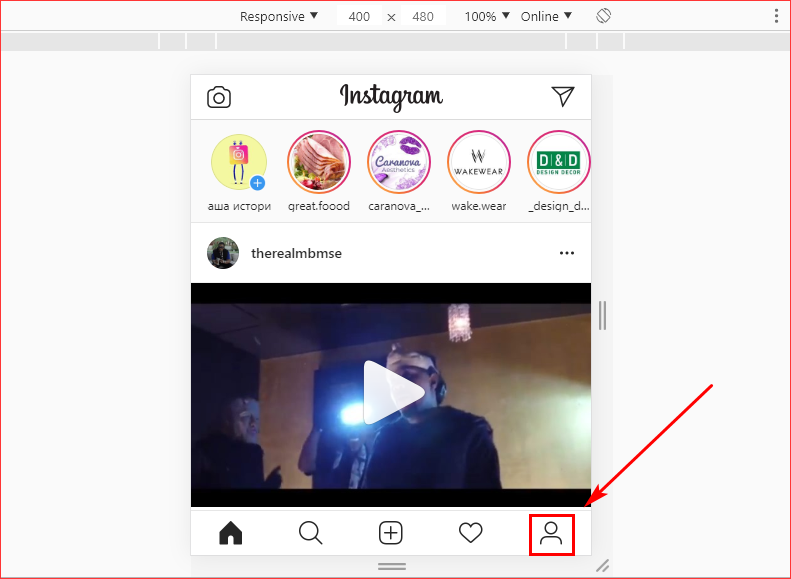
Способ № 3 — постим в Инстаграм прямо с браузера
Как говорится — все гениальное — просто! И почему после стольких злопыхательств и бесполезных манипуляций с эмуляторами андроида нашелся-таки самый простой и доступный способ постить в инстаграм с компьютера.
Способ проверен в Гугл Хром и Яндекс.Браузере.
В гугл-хром нажимаем F12 (переход в режим веб-разработчика) или через меню -> дополнительные инструменты -> инструменты разработчика. В Яндекс.Браузере аналогично.
Предварительно зайдем на сайт Instagram.com, авторизуемся.
В панели веб-мастера жмем на значок мобильного телефона — сайт адаптируется под экран мобильного устройства.
Что-то изменилось? появились кнопки для постинга? НЕТ. Этим инструментом я часто пользуюсь, когда просматриваю и редактирую свои сайты.
Чтобы фишка заработала, необходимо обновить страницу инстаграма в этом мобильном окне. И вот теперь в браузере на экране виртуального мобильного устройства появились знакомые всем кнопочки, которые есть в вашем приложении Инстаграм на телефоне, в том числе тот самый «+», который позволяет открыть и добавить фото. Кстати, в браузере
фотографии не обрабатываются фильтрами, этот шаг отсутствует, но это даже радует).
Поэтому, когда срочно необходимо сделать пост с компьютера в инстаграм — сделайте это напрямую через браузер! и даже в сервисах автопостинга не придется регистрироваться.
Насколько помню, этим способом нельзя добавить видео в Инстаграм, довольствуемся только фоточками. А также нельзя добавить несколько фото в один пост (карусель).
С видео ситуация особая, практически не осталось способов запостить видео бесплатно, минуя родное приложение Инстаграм. Поэтому про загрузку видео в Инстаграм (отложенная публикация или сразу) будет в другом материале.
Способ № 4 — приложение Инстаграм для Windows 10
Для Виндовс 10 есть такое же приложение, как и для мобильных телефонов — просто ищете в гугле, переходите на сайт microsoft. com и логинетесь в Microsoft Live, после чего можно будет загрузить и установить десктопный Инстаграм на свою ОС.
com и логинетесь в Microsoft Live, после чего можно будет загрузить и установить десктопный Инстаграм на свою ОС.
Для старых систем Windows установка не удастся, т.к. сервис Microsoft укажет, что у вас нет необходимых устройств.
На этом пока все. Как делать посты в Инста через компьютер, надеюсь, разобрались) Вскоре можно будет почитать еще про что-нибудь полезное.
- < Назад
- Вперёд >
Как публиковать сообщения в Instagram со своего компьютера
Вы можете легко открыть свою учетную запись Instagram на ПК, просто зайдя на Instagram.com. Вы можете видеть сообщения в своей очереди и истории вверху страницы. Вы можете щелкнуть значок «Исследовать», выполнить поиск, подписаться на людей и просмотреть страницу своего профиля. Вы даже можете изменить довольно много настроек в Instagram. Однако пользователей ПК, к сожалению, нелегко разместить в Instagram.
Instagram начинался как полностью мобильное приложение, но все еще имеет сильный акцент на мобильных устройствах.О любых возможностях настольных компьютеров мы думаем позже.
Тем не менее, пользователям настольных компьютеров не стоит полностью сдаваться. Есть несколько способов, которыми пользователи ПК и Mac могут обойти отсутствие встроенных возможностей Instagram, позволяя создавать сообщения со своих компьютеров. Вот множество инструментов и методов, которые вы можете использовать для публикации в Instagram со своего настольного или портативного компьютера.
Как публиковать сообщения в Instagram с вашего ПК + 5 инструментов:Загрузить из браузера рабочего стола
Возможно, самый простой способ загружать фотографии и публиковать сообщения в Instagram с помощью настольного браузера — это «обмануть» ваш браузер, заставив его думать, что вы используете мобильное устройство.Вы можете сделать это, изменив «агент пользователя», который сообщает браузеру, какой тип устройства вы используете. Разработчики веб-сайтов часто создают разные версии своего сайта для разных устройств, а браузеры используют параметр «пользовательское устройство», чтобы знать, какую версию страницы им следует загрузить. Если вы можете искусственно изменить «пользовательский агент», вы можете показать мобильную версию сайта в браузере настольного компьютера.
Разработчики веб-сайтов часто создают разные версии своего сайта для разных устройств, а браузеры используют параметр «пользовательское устройство», чтобы знать, какую версию страницы им следует загрузить. Если вы можете искусственно изменить «пользовательский агент», вы можете показать мобильную версию сайта в браузере настольного компьютера.
Просто имейте в виду, что смена пользовательского агента в браузере не даст вам доступа ко всем функциям Instagram.Вы просматриваете мобильную версию веб-сайта Instagram, и в ней отсутствуют некоторые функции, которые вы найдете в официальных приложениях Instagram на своем мобильном устройстве.
Некоторые вещи, без которых вам придется обходиться при использовании браузера, включают добавление фильтров к вашим фотографиям, включая несколько изображений в ваших сообщениях, пометку кого-либо на вашем изображении или редактирование подписей после публикации. Вы также не можете публиковать видео или карусели.
ХромПри использовании Chrome вы начинаете процесс с Instagram.com как обычно. Первоначально это даст вам вид сайта на рабочем столе. Затем вы можете щелкнуть правой кнопкой мыши в любом месте страницы и выбрать Inspect из появившегося контекстного меню. Это вызовет инструмент Inspector, который закроет часть вашей страницы.
Вы заметите пару значков в верхнем левом углу Inspector Tool. Второй слева значок позволяет просматривать страницу в мобильном представлении. Вам, вероятно, придется обновить свою страницу на этом этапе, но когда она перезагрузится, вы должны заметить значки в нижней части мобильного представления Instagram.Это будет включать символ создания нового сообщения (квадрат со знаком + внутри него). Нажмите на этот значок, и вам будет предложено отправить фотографию. Продолжайте делать свой пост.
Источник: https://www.jihosoft.com/tips/use-instagram-on-pc.html
Источник: https://raphnelly.blogspot.com/2018/12/instagram-desktop-app-how-to-use. html
html
Вы можете продолжать использовать Chrome как обычно, просто щелкнув X в правом верхнем углу окна инструмента Inspector.
SafariИспользуя строку меню Safari, выберите Safari> Настройки> Дополнительно.Внизу параметров на вкладке «Дополнительно» вы найдете поле с пометкой Показать меню разработки в строке меню . Проверь это.
Источник: https://hbase.net/2017/11/08/how-to-upload-photos-to-instagram-from-safari-browser-on-a-macintosh-computer/
Теперь вы можете открыть новое окно Safari и найти меню «Разработка». Нажмите Develop> User Agent> , а затем упомяните версию iOS, например Safari — iOS 12.1.3 — iPhone .
Источник: https: // hbase.net / 2017/11/08 / How-to-upload-photos-to-instagram-from-safari-browser-on-a-macintosh-computer /
Теперь вы можете перейти на Instagram.com и войти в свою учетную запись. Теперь он будет больше похож на мобильную версию Instagram, чем на стандартную настольную версию. Внизу экрана вы найдете те же значки, что и в мобильной версии. Нажмите на изображение со знаком + внутри квадрата. Вам будет предложено выбрать фотографию для загрузки и начать процесс публикации в Instagram.
Вам нужно будет не забыть вернуться в свои настройки, чтобы изменить свой пользовательский агент обратно на по умолчанию , чтобы вы снова могли видеть веб-сайты в их настольной версии.
Используйте инструмент планирования Instagram
Мы много писали о планировании публикаций в наших обзорах на платформах маркетинга в социальных сетях. Instagram был одной из более поздних социальных сетей, обслуживаемых этими платформами, в основном потому, что Facebook / Instagram наложили серьезные ограничения на использование своих API-интерфейсов в результате скандала с Cambridge Analytica.
Постепенно многие из этих инструментов планирования добавили Instagram. Первоначально большинство из них предоставляли только ограниченные возможности планирования, просто напоминая вам о фактической публикации вручную (с помощью мобильного устройства). Тем не менее, Facebook / Instagram изучили запросы от каждой из этих платформ по очереди для лучшего доступа к API, и теперь большинство из них могут публиковать сообщения для вас, если вы используете профиль Business или Creator Instagram. Вы по-прежнему сталкиваетесь с серьезными ограничениями, если используете стандартный личный профиль в Instagram.
Тем не менее, Facebook / Instagram изучили запросы от каждой из этих платформ по очереди для лучшего доступа к API, и теперь большинство из них могут публиковать сообщения для вас, если вы используете профиль Business или Creator Instagram. Вы по-прежнему сталкиваетесь с серьезными ограничениями, если используете стандартный личный профиль в Instagram.
Следующие инструменты маркетинга в социальных сетях теперь обслуживают Instagram, хотя их точные возможности зависят от доступа к API, предоставленного им Facebook / Instagram.
- Позже
- Буфер
- Лумли
- Промо Республика
- CoSchedule
- Sprout Social
- Отправляемый
- Агора Пульс
- Hootsuite
- Crowdfire
Источник: https://help.coschedule.com/hc/en-us/articles/235040828-How-to-Setup-Direct-Publishing-to-Instagram
Используйте отдельный инструмент
Разработчики создали ряд приложений, которые помогут вам публиковать сообщения в своей учетной записи Instagram с компьютера.Обычно вам придется загрузить эти приложения на свой компьютер, чтобы использовать их.
К сожалению, Instagram явно отговаривает людей использовать эти приложения (кроме собственной Creator Studio), и некоторые из этих приложений перестали работать, в настоящее время приостановлены, ожидая исправления.
BluestacksBluestacks действует как эмулятор Android на вашем Mac или ПК. Это не идеальная копия Android, поэтому вы не можете запустить полноценное приложение Instagram. Однако вы можете запустить уменьшенную версию Instagram.Он продает себя в основном как способ играть в игры для Android на ПК.
Вы начинаете с загрузки Bluestacks на свой компьютер. Затем вы загружаете свои фотографии в Media Manager Bluestacks.
Источник: https://instazood.com/blog/post-on-instagram-from-pc/
Вы можете найти версию Instagram в их пользовательском магазине Google Play. Используйте панель поиска в правом верхнем углу Bluestacks, и, обнаружив Instagram, нажмите «Установить». После того, как вы установили Instagram, вы можете открыть его в Bluestacks, что очень похоже на официальное приложение для Android.
Используйте панель поиска в правом верхнем углу Bluestacks, и, обнаружив Instagram, нажмите «Установить». После того, как вы установили Instagram, вы можете открыть его в Bluestacks, что очень похоже на официальное приложение для Android.
Вы можете использовать любые фотографии, загруженные в Media Manager Bluestacks, обрезать изображения, добавлять фильтры и писать подписи. Затем вы можете загрузить эти сообщения аналогично тому, как вы это делаете на настоящем телефоне Android.
Источник: https://instazood.com/blog/post-on-instagram-from-pc/
Версия Instagram для Bluestacks все еще имеет несколько ограничений. Видео не поддерживаются. Однако вы найдете его более функциональным, чем публикация в Instagram из вашего браузера, используя описанные выше приемы.
DeskgramИсточник: https://deskgram.co/
Как видно из названия, вы можете использовать Deskgram как настольную версию Instagram. Вы можете использовать его для загрузки высококачественных фотографий прямо из браузера. В отличие от некоторых из этих приложений, вы запускаете Deskgram из Интернета, поэтому устанавливать программное обеспечение не нужно.
Вы можете использовать Deskgram на компьютерах Windows, Mac и Linux. Все, что вам нужно, это копия Google Chrome и расширение Deskgram для Chrome.
Хотя Deskgram отлично подходит для создания сообщений с изображениями, загрузка видео в настоящее время невозможна в версии для Windows.
Instagram Creator StudioInstagram Creator Studio, пожалуй, самый обычный способ загрузки фотографий в Instagram с компьютера. Однако вам потребуется учетная запись Business или Creator, чтобы использовать ее.
Источник: https://www.elirose.com/2019/05/how-add-instagram-to-facebook-creator-studio/?cn-reloaded=1
Facebook представил Creator Studio для своих более серьезных пользователей в 2017 году. Это дало создателям Facebook более простой способ управлять своими учетными записями.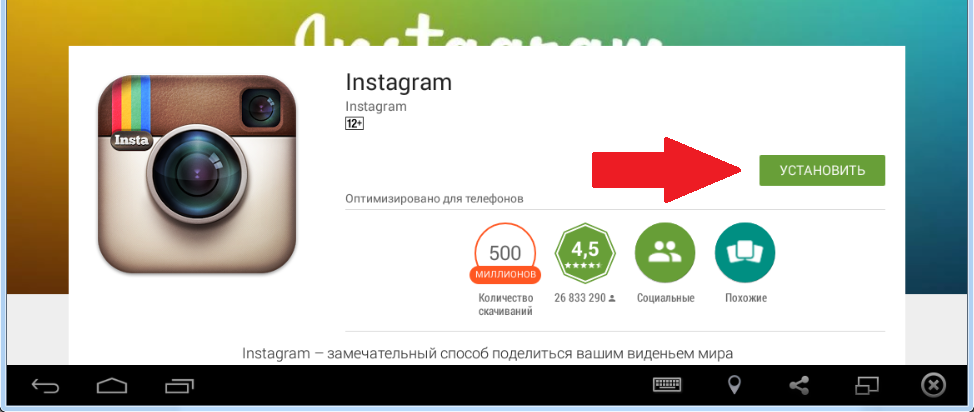 Пользователи могли редактировать видео и создавать более интересные сообщения.
Пользователи могли редактировать видео и создавать более интересные сообщения.
Компания расширила возможности, чтобы сделать версию Creator Studio для Instagram доступной для влиятельных лиц, компаний и создателей Instagram в конце 2019 года.
Instagram Creator Studio предлагает множество преимуществ, но, что важно, позволяет создателям публиковать и планировать публикации с вашего рабочего стола. Вы даже можете запланировать видео IGTV.
Источник: https://vidooly.com/blog/connect-instagram-to-facebook-creator-studio/
LR / InstagramLR / Instagram — вариант для людей, которые используют Adobe Lightroom.Это неофициальный плагин публикации для Lightroom, позволяющий публиковать фотографии прямо в вашей учетной записи Instagram. Вы просто устанавливаете плагин, добавляете новую услугу в Lightroom Publishing Manager и аутентифицируете свою учетную запись Instagram. Затем вы можете перетащить фотографии в коллекцию публикации, а затем нажать «Опубликовать», чтобы сразу же загрузить фотографии в Instagram. Он предоставляет панель метаданных, где вы можете добавлять хэштеги к подписи для публикации в Instagram.
Источник: https: // havecamerawilltravel.com / lightroom / instagram-publish-service-lrinstagram /
К сожалению, LR / Instagram недавно столкнулся с ограничениями, которые Instagram теперь накладывает на свой API, и в настоящее время работает некорректно. Ожидает исправления.
ВверхЕсли у вас есть компьютер Mac, у вас есть возможность использовать Uplet, хотя из-за проблем со входом в систему на момент написания он тоже был временно снят с продажи. Следите за их сайтом, чтобы узнать, когда Uplet будет исправлен и снова станет доступным.
При правильной работе приложение позволяет загружать несколько фотографий с высоким разрешением без ущерба для их исходного качества и добавлять оригинальные подписи с удобной клавиатуры Mac. Он разработан, чтобы упростить обмен фотографиями и видео в Instagram.
Как размещать сообщения в Instagram с ПК или Mac
Вы любите публиковать свои фотографии в Instagram, но хотите, чтобы это можно было делать на ПК или Mac? Поскольку сервис ориентирован на мобильные устройства, загрузить в Instagram с вашего компьютера непросто.
Но не волнуйтесь: у вас есть несколько способов публиковать сообщения в Instagram со своего ПК или Mac.Вот лучшие способы сделать это …
Как размещать сообщения в Instagram с ПК
Пользователи Windows должны использовать следующие методы для публикации в Instagram.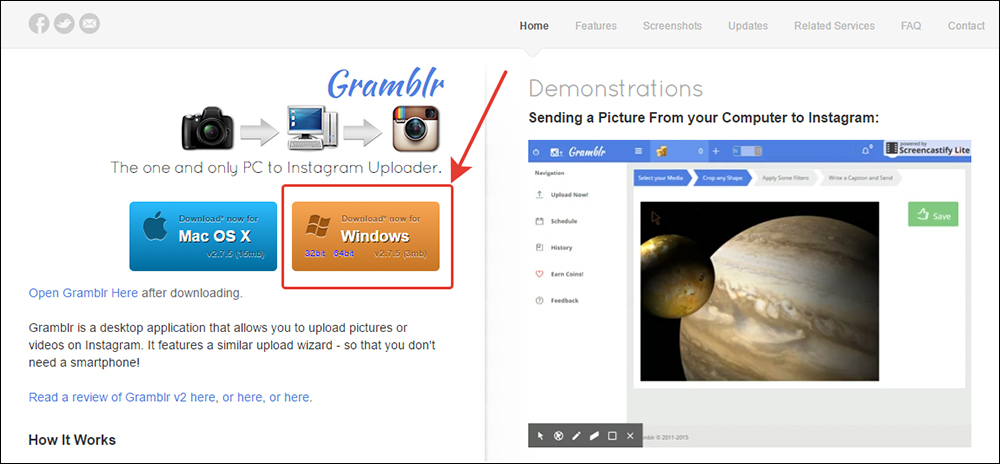 Это будет работать независимо от того, публикуете ли вы сообщения с ноутбука или настольного компьютера Windows.
Это будет работать независимо от того, публикуете ли вы сообщения с ноутбука или настольного компьютера Windows.
Использование приложения Instagram Windows Store
Instagram не предлагает традиционную настольную программу Windows, но пользователи Windows 10 могут использовать приложение Instagram Modern в Microsoft Store.По сути, это просто порт для мобильных приложений, поэтому, хотя в нем нет ничего особенного, он выполняет свою работу.
После установки приложения войдите в систему, и вы увидите свою ленту как обычно.Чтобы опубликовать сообщение в Instagram, вам нужно щелкнуть значок Camera в верхнем левом углу. Затем выберите Enable Camera Access и Enable Microphone Access , чтобы добавить новое изображение.
К сожалению, если на вашем компьютере нет веб-камеры, это вообще не сработает.
Отсюда вы можете использовать знакомый интерфейс Instagram, чтобы добавить фотографию с помощью веб-камеры.Нажатие кнопки Gallery должно позволить вам публиковать изображения со своего компьютера, но в нашем тестировании это не сработало. Единственная отображаемая папка была пустой Camera Roll , и мы не могли выбрать другую.
Используйте мобильный веб-сайт Instagram в Chrome
Веб-сайт Instagram для настольных компьютеров позволяет просматривать ленту, но по умолчанию вы не можете ничего публиковать.Однако есть ловкий трюк, который вы можете использовать для публикации в Instagram из Chrome или любого другого браузера. Это включает в себя замену пользовательского агента вашего браузера, чтобы заставить веб-сайт Instagram думать, что вы используете мобильное устройство.
Для непосвященных пользовательский агент — это небольшой фрагмент информации, который ваш браузер отправляет на веб-сайты, чтобы они знали некоторые подробности о вашем компьютере.Вы можете переопределить автоматический агент пользователя и без особых проблем сообщить веб-сайту, что вы используете что-то еще.
Для этого в Chrome откройте сайт Instagram и войдите в систему.Затем нажмите F12 (или щелкните правой кнопкой мыши и выберите Inspect ), чтобы открыть консоль разработчика. Нажмите сочетание клавиш Ctrl + Shift + M или нажмите кнопку Toggle device toolbar (выделена ниже), чтобы перейти на мобильный веб-сайт Instagram.
Вы увидите интерфейс, похожий на мобильное приложение, с функцией перетаскивания.Щелкните значок Plus внизу в центре, и вы можете добавить фотографию со своего ПК. Если вы не видите этот значок, просто обновите страницу с помощью F5 или перейдите на другую страницу, и она появится.
На появившемся экране используйте Edit , чтобы настроить фотографию, и Filter , чтобы изменить ее внешний вид.Щелкните Next для заключительных шагов по добавлению местоположения, пометке других, включая хэштеги, и публикации подписи. Как только вы нажмете Поделиться , все готово.
Эмуляция Android на вашем ПК
Если ни одно из вышеперечисленных решений вам не подходит, вы можете пойти дальше и бесплатно эмулировать Android на своем компьютере.Это позволяет получить доступ к настоящему приложению Instagram и делать с ним все, как на телефоне.
Самый простой способ сделать это — использовать BlueStacks, хотя у вас есть множество других способов эмулировать Android в Windows 10.Все, что вам нужно сделать, это загрузить BlueStacks, войти в систему с учетной записью Google, загрузить приложение Instagram и войти в свою учетную запись Instagram. Посмотрите видео ниже, чтобы узнать больше.
Как публиковать сообщения в Instagram с Mac
Способы публикации в Instagram с вашего Mac аналогичны шагам в Windows, но здесь мы поделимся советами для Mac.
Используйте мобильный веб-сайт Instagram с Safari
Мы подробно описали, как изменить ваш пользовательский агент в Chrome выше, который также будет работать на Mac.Если вы предпочитаете использовать Safari, следуйте этим инструкциям:
Откройте окно Safari Preferences , используя Safari> Preferences или ярлык Cmd + Comma .Перейдите на вкладку Advanced и установите внизу флажок Show Develop в строке меню .
Затем перейдите на сайт Instagram и войдите в систему.Откройте новую вкладку Develop в строке меню и выберите User Agent> Safari — iOS xx — iPhone .
Страница обновится, и вы увидите полосу значков внизу, как в мобильном приложении.Щелкните значок Plus в центре, и вы получите запрос на загрузку изображения с вашего компьютера.
Оттуда просто следуйте инструкциям, чтобы отредактировать, добавить фильтр, если хотите, и опубликовать.
Эмуляция Android на вашем Mac
Вы можете эмулировать приложения Android в macOS так же легко, как и в Windows.Эмулировать Android намного проще, чем iOS, поэтому вам стоит попробовать, даже если вы новичок в платформе.
Как и Windows, BlueStacks — это самый простой способ эмулировать Android на вашем Mac.Это так же просто, как загрузить и установить BlueStacks, а затем выполнить поиск приложения Instagram. Если вы не хотите использовать BlueStacks, попробуйте другие способы запуска приложений Android на macOS.
Как публиковать сообщения в Instagram с Chromebook
Если вы используете Chrome OS, вы можете задаться вопросом, как публиковать сообщения в Instagram со своего ноутбука.Как оказалось, поскольку вы используете Chrome в качестве веб-браузера, вы можете следовать инструкциям в разделе «Использование мобильного веб-сайта Instagram в Chrome» выше. Он работает точно так же, позволяя размещать изображение из хранилища Chromebook.
Те, у кого есть современные Chromebook, также могут загружать и использовать приложения для Android.При желании вы можете загрузить приложение Android Instagram для публикации, аналогично приложению Microsoft Store в Windows 10.
Просто откройте Play Store и найдите его так же, как на своем телефоне.Оттуда вы можете войти в мобильное приложение и поделиться своими фотографиями.
Предупреждение о сторонних приложениях Instagram
Как на Windows, так и на Mac вы найдете несколько сторонних приложений, которые, помимо других функций, предлагают возможность загружать изображения в Instagram.К ним относятся Flume, Uplet и другие.
Мы рекомендуем вам избегать использования этих приложений по двум причинам.
Во-первых, если они не перенаправляют вас на официальную страницу входа в Instagram, у вас нет гарантии, что они хранят ваш пароль в безопасности.Ввод учетных данных в сторонние приложения может привести к взлому вашей учетной записи. Apple удалила несколько сторонних приложений Instagram из App Store за нарушение этой политики.
Наконец-то раскрыта тайна автоматического подписки / отписки в Instagram.Оказывается, виновато стороннее приложение (см. Рис.). Вы можете отозвать их доступ, зайдя в свой профиль в Instagram на компьютере, затем «Настройки» (рядом с «Изменить профиль»)> «Авторизованные приложения»> «Отменить доступ» pic.twitter.com/FeZaFd7VwL
— Hannah Alexander Artwork (@HannahArtwork) 27 июня 2018 г.
Во-вторых, большинство этих приложений требуют, чтобы вы платили за премиум-версию для загрузки изображений (или больше, чем за несколько в бесплатной пробной версии).Это пустая трата денег на то, что можно делать бесплатно.
Кроме того, некоторые приложения включают сомнительные функции, такие как «бесплатные лайки», которые являются спамом и противоречат принципам сообщества Instagram.Даже если вы не злоупотребляете этими функциями, Instagram может отключить вашу учетную запись за использование таких несанкционированных приложений.
Придерживайтесь одного из настоящих методов, описанных выше, и у вас не должно возникнуть ни одной из этих проблем.
Опубликовать в Instagram со своего ПК или Mac
Теперь вы должны знать, как публиковать сообщения в Instagram со своего ПК или Mac.Поначалу это кажется невозможным, но немного поработав, вы легко сможете разместить свои любимые картинки со своего рабочего стола. Если вы хотите поделиться своими произведениями искусства или селфи, сделанными с помощью веб-камеры, у вас все готово.
Прежде чем публиковать сообщения, вы должны узнать, как стать мастером в Instagram, воспользовавшись нашими советами, которые помогут вам выделиться в Instagram и как использовать Instagram Highlights.
12 полезных способов повторного использования старого маршрутизатора (не выбрасывайте его!)Старый маршрутизатор загромождает ваши ящики? Вот как перепрофилировать старый маршрутизатор и сэкономить деньги, а не выбрасывать его!
Об авторе Бен Стегнер (Опубликовано 1663 статей)Бен — заместитель редактора и менеджер по адаптации в MakeUseOf.Он оставил свою работу в сфере ИТ, чтобы писать полный рабочий день в 2016 году, и никогда не оглядывался назад. В качестве профессионального писателя он освещал технические руководства, рекомендации по видеоиграм и многое другое уже более шести лет.
Более От Бена СтегнераПодпишитесь на нашу рассылку новостей
Подпишитесь на нашу рассылку, чтобы получать технические советы, обзоры, бесплатные электронные книги и эксклюзивные предложения!
Еще один шаг…!
Подтвердите свой адрес электронной почты в только что отправленном вам электронном письме.
Lifehack: как разместить пост в Instagram с компьютера (ПК или Mac) — за 4 шага | автор: TJ McCue
Если у вас есть куча фотографий на компьютере, но нет на вашем смартфоне, вы можете легко загрузить их в Instagram с помощью этого простого взлома.
Публикация фотографий в социальных сетях кажется достаточно простой задачей, если вы используете мобильный телефон. Большинство платформ социальных сетей созданы для работы как на смартфонах, так и на персональных настольных компьютерах (ПК или Mac), но одна остается стойкой опорой: Instagram.Если вы хотите публиковать сообщения в Instagram со своего ПК или Mac, не используя мобильное устройство, не сразу понятно, как это сделать. Однако это возможно и не так сложно.
По данным NetMarketShare, компании, которая предлагает статистику по интернет-технологиям, браузер Chrome занимает 63,16% рынка браузеров, за ним следует Safari с 16,71%. Таким образом, хотя есть и другие обходные пути для публикации в Instagram с ПК или Mac, этот позволит почти 80 процентам интернет-пользователей выполнять задачу через настольный компьютер или ноутбук.Мне часто задают этот вопрос, поэтому я подумал, что краткое объяснение для читателей Forbes было бы уместным. В конце статьи я расскажу о двух альтернативах этому методу Chrome.
Как загрузить в Instagram онлайн без мобильного устройства
Позвольте мне сделать резервную копию — зачем вам это делать? Зачем вообще загружать фотографии в Instagram с ПК? Что ж, для многих из нас лучшим выбором является традиционная зеркальная фотокамера (цифровая однообъективная зеркальная фотокамера). Процесс загрузки фотографий DSLR-качества в Instagram сам по себе является обходным решением — вам нужно отредактировать, а затем загрузить фотографии со своего ПК на Google Диск или Google Фото (или другую службу обмена), затем загрузить их на свой телефон, а затем загрузить их в Instagram.Какая неприятность.
Используя браузер Google Chrome, есть всего несколько шагов, чтобы разместить публикацию в Instagram, и вот несколько снимков экрана, чтобы объяснить это.
Сначала , откройте Instagram на ПК и войдите в систему. Из любого места в самом окне браузера щелкните правой кнопкой мыши и выберите «Проверить» внизу раскрывающегося меню (или CTRL, SHIFT, I — заглавная буква i на клавиатуре). Это открывает инструмент инспектора кода в Chrome. Почти все содержимое кода справа можно игнорировать.Опция «Осмотреть» разделит ваш экран так, чтобы у вас была учетная запись Instagram слева, а база кода — справа. Это может сбивать с толку, так как справа много кода и других данных.
Опять же, игнорируйте большую часть этого контента и посмотрите на верхнюю часть этого окна инспектора, и вы увидите маленький значок, напоминающий планшет и телефон (на скриншоте ниже вы увидите красный кружок с цифрой 1 в нем) .
Как публиковать сообщения в Instagram со своего ПК или Mac (снимок экрана TJ McCue)После щелчка по значку планшета / телефона вы сразу увидите изменение левой части экрана, а на снимке экрана ниже показаны шаги 2 и 3.
Как отправлять сообщения в Instagram с Mac или ПК с помощью браузера Chrome (снимок экрана TJ McCue)Шаг 2 : В качестве выбранного варианта отображается «отзывчивый». Щелкните по нему, и в раскрывающемся меню отобразится множество различных вариантов телефона или планшета. Вы можете выбрать тот, который ближе всего к вашему устройству, но я обычно просто выбираю Samsung Galaxy 5 или недавний iPhone, например тот, который показывает iPhone 6, 7, 8. Большинство из этих вариантов будет отображать меньший экран в качестве доказательства, которое вы просматриваете. как мобильный пользователь.
Шаг 3 : Иногда он показывает проценты для размера экрана, например, 90%, однако я щелкаю эту область сейчас (обновлено, так как это было опубликовано в августе), и она дает мне размеры.Правое поле, которое теперь показывает «600», является вертикальным размером и позволит вам увидеть символ + в нижней части «экрана виртуального телефона».
Выберите что-нибудь, что позволяет вам видеть нижнюю часть экрана и этот знак + (плюс), поскольку это позволяет вам, по сути, отправить свою фотографию. Каждый раз ваш экран может немного сдвигаться, но это нормально. Если вы не выберете меньший вариант, ваш экран может не отображать нижнюю часть экрана приложения Instagram, и нет возможности прокручивать из этого окна разработчика «Проверить».
Шаг 4 : На этом этапе вы должны увидеть экран, который очень похож (или совпадает) с тем, что вы видите в своем мобильном приложении Instagram — с обычным знаком плюса (+) внизу, который позволяет вам брать или выбирать фото из галереи вашего телефона. (Если вы этого не сделаете, прокрутите вниз до примечания ниже.)
Если вы щелкните его здесь, в Chrome, откроется диалоговое окно, чтобы открыть папку на вашем компьютере, где вы можете выбрать фотографию и загрузить ее. Затем вы увидите оставшиеся стандартные экраны Instagram — экран редактирования, на котором вы можете переместить изображение и выбрать ту часть, которую хотите использовать.После нажатия «Далее» вы попадаете на страницу общего доступа, которая позволяет вам добавить «написать подпись» (или нет) и нажать «Поделиться».
4 шага: как загрузить фотографии с ПК или Mac в Instagram без мобильного телефона. Скриншот TJ McCueВсе готово. Эти четыре шага — все, что нужно для загрузки фотографий в Instagram с вашего ПК или Mac с помощью Chrome.
Важное примечание: Если вы не видите знак плюса (+) внизу, как на этом экране, просто обновите окно браузера (F5 на клавиатуре ПК) или кнопку перезагрузки слева от адресной строки. .Обычно это проявляется в тех случаях, когда оно не появляется мгновенно.
Я добавил «Шаги 5 и 6» для ясности, но первые четыре шага приведут вас туда, где это все, что вам нужно. Эти два дополнительных шага — просто экраны, чтобы показать, что вы увидите, если что-то не так.
Уточнение последнего шага с помощью того, что вы видите, когда нажимаете кнопку + (плюс) на шаге 4. Скриншот TJ McCueЗаключительное примечание: если у вас нет браузера Chrome на вашем ПК или MacOS, вы можете попробовать использовать HootSuite (инструмент онлайн-планирования для социальных сетей, который я использовал довольно часто и очень люблю) или BlueStackApps (который представляет собой эмулятор, аналогичный тому, что мы делаем здесь в Google Chrome).Есть много других инструментов планирования, которые обещают помочь вам автоматически планировать публикации в Instagram с вашего компьютера, однако почти все они связаны условиями, которые накладывает Instagram, которые могут повлиять на их работу. Убедитесь, что вы используете сервис, который предлагает бесплатную пробную или бесплатную версию. Вышеупомянутый метод Chrome, конечно же, бесплатный.
Как опубликовать историю в Instagram со своего компьютера
Истории из Instagram очень популярны. Кажется, что все, от знаменитостей до представителей малого бизнеса, используют истории, чтобы донести сообщение.По крайней мере, на короткое время, пока изображения не уйдут в цифровое небытие.
Поскольку Instagram — это социальная сеть, ориентированная на мобильные устройства, многие функции, включая загрузку на компьютер, недоступны за пределами мобильной экосистемы. Поскольку Instagram не дает вам возможности опубликовать историю в интерфейсе веб-сайта, существует несколько простых обходных путей.
Чтобы успешно опубликовать историю Instagram с вашего Mac или ПК, вам нужно использовать некоторые уловки браузера, использовать сторонние приложения или инструменты планирования.В любом случае, как только вы освоитесь, процесс станет простым.
Сменить пользовательский агент в браузере
После того, как вы прочитаете подзаголовок, этот прием может показаться вам больше, чем вы ожидали. Но это, вероятно, самый простой способ опубликовать историю в Instagram или любом другом медиа со своего компьютера.
Этот обходной путь не требует дополнительного программного обеспечения или дополнительной оплаты для работы, но вы ограничены Google Chrome. С помощью нескольких простых шагов вы можете публиковать истории в Instagram со своего Mac или ПК.
Если на вашем компьютере еще не установлен Google Chrome, вы можете скачать его здесь. Этот браузер имеет несколько преимуществ по сравнению с Интернет-магазином. Для установки расширений Chrome есть бесконечные возможности для вашей учетной записи Instagram.
Chrome
Запустите Chrome и получите доступ к инструментам разработчика из меню «Просмотр» вверху. Вы также можете использовать команды клавиатуры, чтобы быстро открыть инструменты разработчика:
Для Mac — Command + Options + J
Для ПК — Control + Shift + J
Примечание : снимки экрана сделаны на Mac .Таким образом, макет может немного отличаться в Windows, но все равно применяются те же шаги.
- Когда появится консоль разработчика, посмотрите на значки в правом верхнем углу экрана. Вы увидите тот, который похож на планшет и смартфон. Он должен сказать «Переключить панель устройства» при наведении курсора на значок. Нажмите на нее, и вы заметите, что ваш веб-браузер стал меньше.
- Войдите в свою учетную запись Instagram, если необходимо.
- Нажмите на свою историю в верхней части панели устройства, и вы сразу же перейдете к файлам на вашем компьютере.
Этот метод предполагает, что у вас есть готовые изображения и видео на вашем компьютере. В противном случае вы должны сначала загрузить их.
Создавайте собственные подписи, добавляйте каракули и украшайте свою историю, используя те же инструменты, что и на мобильном устройстве. Нажмите «Добавить в свою историю», когда вам понравится внешний вид. Вот и все.
Можно ли это сделать с помощью Safari?
Теоретически можно опубликовать историю Instagram из Safari, но ваш компьютер должен поддерживать портретную ориентацию.У вас должна быть возможность изменить настройки отображения и опубликовать историю.
Если нет, вы всегда можете использовать Safari для публикации изображений или видео. Вот как это сделать:
- Чтобы переключить User-Agent, вам нужно сначала включить меню Develop. Перейдите к Safari Preferences , выберите Advanced и отметьте Показать меню разработки в строке меню .
- Щелкните Develop , выберите User-Agent и отметьте Safari iOS — 11.3 — iphone (Safari iOS — 11,3 — iPod touch тоже работает)
Теперь вы можете войти в свою учетную запись Instagram и щелкнуть значок «плюс», чтобы добавить фотографии и видео. Как уже упоминалось, если вы хотите добавить историю, сначала переключитесь в портретный режим.
По сравнению с Chrome, может быть проще использовать Instagram в Safari, потому что вы получаете полноэкранное представление. С другой стороны, с публикацией историй в портретном режиме все становится немного сложнее.
Сторонние приложения
Сторонние приложения предлагают различные функции публикации / поиска, и некоторые из них доступны только в платных версиях.Однако эти приложения могут быть полезны, если вы используете Instagram для бизнеса или хотите загружать массово.
Hootsuite
Hootsuite — популярный сервис для влиятельных лиц и многих предпринимателей. К счастью, он может гораздо больше, чем планировать публикации. Hootsuite дает вам возможность создавать сообщения в Instagram со своего компьютера.
Хотя это платная услуга, она стоит своих денег, если вы управляете несколькими учетными записями в социальных сетях, публикациями и расписаниями.
Bluestacks
Эмулятор Android, Bluestacks также доступен как на Mac, так и на ПК.Вам понадобится учетная запись Google, чтобы использовать ее, и весь процесс похож на взлом браузера, описанный выше.
Самое лучшее в этом приложении то, что оно бесплатное, и вы можете легко публиковать истории, изображения и видео. Однако он не поддерживает массовую загрузку и управление несколькими аккаунтами.
Hopper HQ
Hopper HQ — это инструмент планирования, разработанный для опытных пользователей. Он предлагает массовую загрузку, полную автоматизацию, аналитику и многое другое. Кроме того, в нем есть планировщик сетки, который позволяет вам предварительно просмотреть свой профиль в Instagram.
Этот инструмент лучше всего подходит для менеджеров социальных сетей и влиятельных лиц, поскольку цена подписки немного высока.
Dropbox
Dropbox не позволяет публиковать истории в Instagram с помощью компьютера, но об этом стоит упомянуть. Предполагая, что у вас есть отличное программное обеспечение для редактирования фотографий на вашем компьютере или, если вам проще работать с контентом Instagram на большом экране, служба Dropbox упрощает перемещение этого контента на мобильное устройство и его загрузку.
Если у вас возникли проблемы с любым из перечисленных выше параметров, Dropbox прокладывает путь, по которому отредактированный контент будет передаваться с компьютера на смартфон.Сочетая в себе простые параметры загрузки и немедленную загрузку данных в приложении, это еще один способ публиковать контент в Instagram с помощью вашего компьютера.
Нажмите кнопку «Нравится»
Опубликовать историю в Instagram со своего компьютера очень просто. А если вы рядовой пользователь, не нужно прибегать к сторонним приложениям. Просто не забудьте загрузить фотографии или видео на свой компьютер, прежде чем делиться ими.
Публикуйте контент Instagram с компьютера с помощью Creator Studio
Публикуйте контент Instagram с компьютера с помощью Creator Studio
Вы можете публиковать, планировать, составлять и редактировать сообщения Instagram со своего компьютера с помощью Creator Studio.
Опубликовать в ленте Instagram
Чтобы загрузить и опубликовать контент в ленте Instagram из Creator Studio:
- Щелкните Create Post.
- Нажмите Лента Instagram.
- Если у вас подключено несколько учетных записей Instagram, выберите учетную запись, в которую вы хотите отправить сообщение.
- Добавьте заголовок (макс. 2200 символов, 30 упоминаний и 30 хэштегов) и добавьте местоположение (необязательно).
- Нажмите Добавить контент , чтобы выбрать фотографии или видео, которые вы хотите опубликовать.Затем выберите один из этих двух вариантов:
- Чтобы отметить учетные записи на своей фотографии:
- Выберите в нижней части фотографии.
- Введите имя учетной записи.
- Выберите Сохранить .
- Чтобы обрезать фотографии:
- Выберите в нижней части фотографии.
- Отрегулируйте фото.
- Выберите Сохранить .
- Чтобы пометить делового партнера для фирменной публикации:
- Выберите Расширенные настройки .
- Введите имя счета партнера в поле Поиск делового партнера … .
- Выберите делового партнера.
- Если вы хотите одновременно публиковать этот контент на странице Facebook, подключенной к вашей учетной записи Instagram, установите флажок рядом со своей страницей в разделе Опубликовать в Facebook .
- Щелкните Опубликовать .
Черновик сообщений ленты Instagram
Чтобы сохранить сообщение как черновик для вашей ленты Instagram в Creator Studio:
- Выполните шаги 1-6 для «Опубликовать в своей ленте Instagram».
- Щелкните стрелку рядом с кнопкой «Опубликовать».
- Выберите «Сохранить как черновик».
- Щелкните Сохранить как черновик.
Запланировать публикации в ленте Instagram
Чтобы запланировать публикацию публикации в ленте Instagram позднее:
- Выполните шаги 1–6 для «Опубликовать в ленте Instagram».
- Щелкните стрелку рядом с кнопкой «Опубликовать».
- Выберите расписание.
- Выберите дату и время, когда вы хотите, чтобы ваш контент публиковался в ленте Instagram.
- Щелкните Расписание.
Редактировать сообщения и черновики
Чтобы отредактировать живое сообщение или черновик в Creator Studio:
- Перейдите в библиотеку содержимого.
- Выберите сообщение, которое хотите отредактировать.
Чтобы найти сообщение, вы можете отсортировать весь контент по статусу сообщения (все, опубликовано, запланировано, составлено или заархивировано). Вы также можете выбрать вкладку «Видео», «Фото» или «Карусель» для фильтрации по типу контента.
- Нажмите кнопку «Изменить» в верхней части экрана.
- Измените описание или местоположение сообщения.
- Щелкните Расширенные настройки , чтобы включить или выключить комментарии к сообщению или отметить делового партнера в спонсируемых сообщениях.
- Нажмите «Сохранить изменения».
После публикации, создания черновика или планирования публикации вы можете просматривать и управлять своим контентом в своей библиотеке контента.
Некоторые функции публикации, доступные в приложении Instagram, могут быть недоступны в Creator Studio, включая эффекты, фильтры и стикеры.
С помощью Creator Studio можно публиковать все типы контента Instagram и Facebook, кроме историй.
Можете ли вы публиковать сообщения в Instagram с рабочего стола? Обновление 2021 года
Хотите знать, можно ли публиковать сообщения в Instagram с рабочего стола?
ДА, МОЖНО! Instagram включил Instagram Graph API в январе 2018 года, что позволило планировать публикации IG для автоматической публикации.
Эта экономящая время услуга применяется только к корпоративным аккаунтам, а — только к , когда вы пользуетесь услугами одного из их утвержденных маркетинговых партнеров.
Да, я расскажу об обходных путях, но обязательно ознакомьтесь с моими предостережениями.
Эта статья была первоначально опубликована в октябре 2014 года и обновлялась 10 раз, последний раз в октябре 2020 года.
Есть несколько способов публиковать сообщения в Instagram с ПК или Mac:
- Планируйте свои публикации и автоматически публикуйте их для вас.
- Планируйте публикации и получайте напоминания о публикации на свой телефон.
- Запланируйте свои публикации и разместите их для вас с помощью мобильных устройств или эмуляторов.
- Публикуйте прямо в браузере рабочего стола с помощью эмулятора.
- Публикуйте сообщения из настольного браузера Chrome с помощью инструментов разработчика.
Из них первая группа определенно попала под санкции Instagram, потому что они утвержденные партнеры.
Вторая группа должна быть в порядке с Instagram, потому что вы делаете фактические публикации со своего собственного устройства. Определенно нормально, если вы используете утвержденного партнера без функции прямой публикации.
Третья группа не находится под санкциями Instagram и может закрыть вашу учетную запись.НЕ ИСПОЛЬЗОВАТЬ.
Публикация в браузере должна быть в порядке с Instagram. Но я не могу этого гарантировать.
Я поделюсь дополнительными вариантами, если вам просто нужно перенести материал с компьютера на мобильное устройство для публикации.
Раскрытие информации: Я являюсь аффилированным лицом по некоторым из этих продуктов и могу получать реферальный сбор при покупке.
Какие лучшие планировщики Instagram для ПК и Mac?
В этом нет сомнений — вы ДОЛЖНЫ использовать маркетингового партнера Instagram, чтобы запланировать свои публикации в IG.Любой из них, который вам нравится, является лучшим для вас.
Эти утвержденные партнеры включили автоматическую публикацию в Instagram:
- Tailwind
- Planoly
- Buffer
- Hootsuite
- Later
- Zoho Social
- Postcron
- Sendible
- Iconosquare
Я предоставляю подробности ниже.
Или вы можете настроить сообщения на своем компьютере и отправлять их с напоминанием на свой телефон.Вы вручную заполняете публикацию в Instagram.
Вы можете использовать метод «напоминания» для бизнес-аккаунтов или не для бизнеса в Instagram.
Автоматическая публикация в неутвержденных сервисах недопустима для Instagram и может привести к закрытию вашей учетной записи. Кроме того, сторонние инструменты используют старый API, который постепенно прекращается… так что будьте осторожны.
По словам читателя Джона Кроотеза:
Хуже всего во всех этих приложениях то, что теперь в Instagram есть своего рода запрет для тех, кто использует сторонние приложения и сервисы со своими аккаунтами.Я думаю, они борются с инструментами массового подписания и публикации времени, которые помогают людям организовать и автоматизировать рост их аккаунтов. Они сказали, что использование сторонних сервисов определенно отрицательно повлияет на рейтинг таких аккаунтов в рекомендуемых фидах и каналах хэштегов и т. Д. Другая причина, по их словам, заключается в том, что третьи стороны предоставляют большое количество личной информации пользователей IG компаниям, занимающимся сбором больших данных. .
Просто скажите НЕТ приложениям, которые взламывают Instagram API.
Зачем использовать планировщик Instagram?
Instagram был создан как социальная сеть для обмена мгновенными сообщениями.Его цель заключалась в том, чтобы делиться моментами, когда вы их переживаете. Но он развивался и расширялся по мере того, как новые сообщества и маркетологи полюбили Instagram.
С помощью следующих инструментов:
→ Бренды могут поддерживать постоянное и сплоченное присутствие.
→ Фотографы могут легко размещать фотографии dSLR со своего компьютера.
→ Дизайнеры могут использовать свои любимые настольные инструменты и делиться ими в IG.
→ Видеооператоры могут редактировать на рабочем столе и публиковать прямо в Instagram.
→ Визуально креативный может спланировать классную страницу профиля.
Пара творческих возможностей, которые вы можете придумать при планировании учетной записи Instagram!Инструменты, которые включают в себя планирование, позволяют вам спланировать единообразный внешний вид вашей учетной записи, а также публиковать сообщения, когда вы заняты работой или даже вне сети.
Многие из этих инструментов позволяют публиковать сообщения, даже если у вас нет смарт-устройства.
Одна из недавних функций Instagram: теперь вы можете открыть учетную запись через Instagram.com — смарт-устройство не требуется.
Инструменты планирования Instagram, одобренные для автоматической публикации
Планируйте публикации в Instagram для своей бизнес-учетной записи — и пусть они автоматически публикуются!
Если вы не хотите (или не можете) использовать функцию автоматической публикации, вы можете использовать одну из них, чтобы отправить уведомление, когда пришло время публикации.
Причины использования этих инструментов:
- Автоматически публиковать фото или видео и подпись в бизнес-аккаунте.
- Получите изображения и видео с компьютера на телефон для публикации вручную.
- Планируйте постоянное и сплоченное присутствие.
- Установите расписание и не забывайте, когда размещать.
- На основе браузера или используйте версию мобильного приложения.
- Это утвержденные партнеры Instagram / Facebook!
Вот несколько причин, по которым вы можете захотеть использовать эти инструменты с уведомлениями вместо автоматической публикации:
- У вас есть личная, а не служебная учетная запись Instagram.
- Вы хотите опубликовать пост с несколькими изображениями или каруселью (пока не поддерживается).
- Вам нравится использовать фильтры Instagram.
- Вы просто предпочитаете размещать сообщения в прямом эфире.
Тем не менее, эти инструменты — ваш лучший выбор, поскольку они являются утвержденными партнерами! У них есть доступ к новейшим API и функциям, и они не подвергнут риску ваш аккаунт.
Tailwind для Instagram
Tailwind называет свой сервис «самым интуитивно понятным планировщиком Instagram». Он предлагает множество замечательных функций, в том числе невероятный Hashtag Finder.
Tailwind позволяет планировать публикации с фотографиями PLUS видео и карусельные публикации.
Он предлагает планирование историй с запросом публикации на вашем смартфоне.
Tailwind для Instagram также предлагает:
- Интеллектуальное расписание, чтобы помочь вам найти лучшее время для публикации
- Автоматически публиковать фото и подпись в бизнес-аккаунте
- Массовая загрузка на рабочий стол
- Предварительный просмотр сетки 9
- Управление несколькими учетными записями Instagram
- Hashtag Finder + хэштеги в первом варианте комментария
- Многоразовые списки хэштегов
- Простые реграммы
Есть даже варианты, помогающие создавать сообщения, такие как библиотека стоковых фотографий и инструменты графического дизайна.
Плюс ссылка в инструменте био позволяет получить максимальную отдачу от этой единственной ссылки.
В этом действительно есть все, что вам нужно — и они тоже отличные люди! Я? Попутный ветер.
Если вы хотите более подробно изучить Tailwind для Instagram, посмотрите это видео!
Чтобы подписаться на бесплатную пробную версию Tailwind, щелкните здесь . Стоимость после пробной версии: 9,99 долларов США в месяц при ежегодной оплате или 15 долларов США при ежемесячной оплате.
Почему я предпочитаю попутный ветер для публикации в Instagram
Есть несколько партнеров Instagram, которые предлагают автоматическую публикацию в Instagram.Почему выбирают попутный ветер?
- Попутный ветер знает толк в визуальном маркетинге! Они эксперты в Instagram и Pinterest.
- Tailwind — лучшая покупка, если вам нужен платный инструмент для публикации только в Instagram.
- Аналитика Tailwind — без доплаты за доступ к ценной статистике по эффективности IG.
- Tailwind Smart Schedule публикует сообщения, когда ваша аудитория наиболее заинтересована.
- Hashtag Finder! Экономьте время и повышайте вовлеченность с помощью идеальной коллекции хэштегов.
- Наконец, Tailwind — это небольшой бизнес, в котором работают преданные своему делу и трудолюбивые люди, такие как вы и я.Я люблю поддерживать малый бизнес, а вы?
Попробуйте Tailwind с умным расписанием и поиском хэштегов — запланируйте 30 публикаций БЕСПЛАТНО!
• • • Нажмите здесь, чтобы попробовать Tailwind для Instagram БЕСПЛАТНО • • •
Я могу получить реферальный сбор, если вы инвестируете в платный план.
Planoly
Planoly — еще один одобренный партнер Instagram, который предлагает автоматическую публикацию.
Вы можете публиковать фотографии, карусели и видеопосты, а также использовать приложение для смартфонов для публикации историй.
Он предлагает хэштеги в первой подписи, и вы можете создавать многоразовые списки хэштегов в приложении.
Имеется простой предварительный просмотр сетки 9, и вы можете перетаскивать сообщения по календарю.
Также доступны сохраненные подписи.
Бесплатного плана нет, а цены начинаются от 19 долларов в месяц.
Проверьте Planoly здесь.
Later
Если вам нужен планировщик, который публикует сообщения в Facebook и Twitter в дополнение к Instagram, Later — это недорогой выбор.Вы можете получить план всего за 9 долларов в месяц!
При тарифном плане за 19 долларов вам будут доступны дополнительные функции, такие как предложения по хэштегам, аналитика и лучшее время для публикации.
Later даже имеет бесплатный план, который включает автопостинг, но вы не можете планировать или публиковать видео или истории по этому плану.
Free ограничен 30 сообщениями в месяц и только поддержкой по электронной почте, но если это единственное, что соответствует вашему (несуществующему) бюджету, узнайте больше о Later здесь.
Hootsuite
Hootsuite — это полнофункциональный инструмент для управления социальными сетями.
Они добавили расписание Instagram в свою линейку Facebook, Twitter и LinkedIn. Как партнер Instagram, Hootsuite может публиковать сообщения непосредственно в Instagram.
Прямая публикация фотографий также поддерживается в мобильных приложениях Hootsuite.
Hootsuite включает множество полезных функций управления учетными записями. Посмотрите видео ниже, чтобы увидеть, как вы можете легко следить за целевыми учетными записями, хэштегами и местоположениями и взаимодействовать с ними. Очень полезно — помимо управления своими учетными записями.
Чтобы подписаться на бесплатную 30-дневную пробную версию Hootsuite Pro, щелкните здесь. Текущая стоимость после пробной версии: 29 долларов США в месяц с оплатой в год за 10 социальных профилей и неограниченное планирование с 1 пользователем.
Hootsuite также предлагает ограниченный бесплатный план для 3 социальных профилей с максимум 0 из 30 запланированных сообщений.
Buffer
Buffer — это хорошо известный планировщик социальных сетей, который также является утвержденным маркетинговым партнером с прямой публикацией в Instagram.
Запланируйте размещение отдельных изображений и видео на компьютере или мобильном устройстве в любом из ваших бизнес-профилей в Instagram, и Buffer будет публиковать для вас в желаемое время.
Если вы хотите запланировать изображения для галереи или использовать встроенные функции Instagram, например фильтры, они отправят уведомление на ваш телефон в назначенное время. Ваш пост будет автоматически загружен в Instagram с заранее написанной подписью, готов к вставке, и вы сможете настроить и опубликовать его.
Измеряйте эффективность своих постов с помощью ключевых показателей Buffer. Посмотрите, как растет ваша аудитория и как ваши подписчики взаимодействуют с вашим контентом.
В Buffer нет инструмента обрезки, как в Tailwind, поэтому, если ваши посты с изображениями не находятся в пределах Instagram 4: 5 к 1.Соотношение сторон 91: 1, они не могут быть опубликованы автоматически.
Да, вы можете автоматически публиковать бизнес-аккаунты в Instagram на бесплатном плане! План Pro составляет 15 долларов в месяц, а план Premium увеличивается до 65 долларов в месяц.
Зарегистрируйтесь или узнайте больше о Buffer здесь.
Zoho Social
Zoho Social — это полноценная платформа для управления социальными сетями для предприятий и агентств. Управляйте несколькими социальными каналами, планируйте неограниченное количество публикаций, отслеживайте ключевые слова и сотрудничайте со своей командой — все с единой панели управления.
Прямая публикация в Instagram доступна во всех тарифных планах Zoho Social, включая бесплатный.
Ознакомьтесь с 15-дневной бесплатной пробной версией Zoho Social здесь.
PostCron
PostCron предлагает прямую публикацию в Instagram, а также на страницах Facebook, группах Facebook, мероприятиях Facebook, Twitter, LinkedIn и Pinterest.
Хотите узнать больше или подписаться на 7-дневную бесплатную пробную версию? Кликните сюда.
Sendible
Начните публиковать фото или видео прямо в Instagram из Sendible, без необходимости использовать уведомления мобильного приложения!
Вы сможете публиковать сообщения прямо в Instagram, настроив свой бизнес-профиль Instagram как новую услугу в Sendible.Примечание. Instagram в настоящее время допускает только следующие форматы для прямого планирования: одиночная фотография (файлы .JPG и .PNG) или видео (файлы .MOV и .MP4).
Чтобы запланировать карусельные публикации, то есть несколько фотографий или видео, вы можете продолжить публикацию с помощью процесса push-уведомлений в их мобильном приложении.
В настоящее время тарифный план «Микро» составляет 29 долларов США в месяц.
Узнайте больше или подпишитесь на 30-дневную бесплатную пробную версию Sendible.
Iconosquare
Iconosquare — еще один инструмент планирования партнеров Instagram, который поддерживает автоматическую публикацию.
Чтобы получить 14-дневную бесплатную пробную версию, нажмите здесь, чтобы попробовать Iconosquare. Это также 29 долларов в месяц с ежегодной оплатой или 39 долларов с ежемесячной оплатой.
IG Scheduling Tools, которые отправляют напоминание на ваш телефон
Эти инструменты не бесплатны для смартфонов. Они отправляют напоминание на ваше мобильное устройство в то время, когда вы запланировали публикацию. Вам по-прежнему понадобится мобильное устройство, чтобы завершить публикацию.
PromoRepublic
Нужны идеи для постов в Instagram и , способ их создания в дополнение к планировщику? PromoRepublic предлагает все 3.
Создавайте потрясающие сообщения за секунды с помощью более 100 000 вручную созданных шаблонов, идей и визуальных эффектов.
Это действительно отличный генератор идей! Вы никогда не потеряете идеи. Каждый раз, когда я вхожу в систему, я нахожу графику, на которой не могу сопротивляться, чтобы разместить свой логотип, и планирую переход в Instagram, Facebook, Twitter или LinkedIn.
Проводите час или два раз в месяц и проверяйте создание контента и по расписанию из своего списка!
Чтобы попробовать PromoRepublic бесплатно, щелкните здесь .
• • • Попробуйте PromoRepublic БЕСПЛАТНО • • •
Если вы приобретете план, я могу получить реферальный сбор.
ViralTag
Это полнофункциональный инструмент, который позволяет вам управлять всем визуальным контентом в одном месте — не только для Instagram, но и для Pinterest, Facebook, Tumblr, Twitter и LinkedIn.
- Включены инструменты массовой загрузки и редактирования.
- Создавайте оригинальный контент с помощью интеграции с Canva.
- Настройте свое сообщение, размеры изображения и время публикации для каждой социальной сети.
- Добавьте несколько RSS-каналов, учетные записи Instagram и Flickr, чтобы легко курировать контент.
- Расширение Chrome для мгновенного выбора изображений с любого сайта и их массового планирования.
- Функция «Переработка», которая автоматически перерабатывает наиболее эффективный вечнозеленый контент.
- Сотрудничайте и планируйте свои социальные сети вместе со своей командой в общем маркетинговом календаре.
- Организуйте свой контент из Dropbox, Google Диска, Flickr и социальных сетей на настраиваемой панели инструментов.
- Измеряйте успешность своего контента с помощью трафика веб-сайта Viraltag и социальной аналитики.
- Узнайте, когда лучше всего публиковать сообщения и какой контент привлекает больше внимания.
Похоже, это отличный инструмент, и я надеюсь найти время, чтобы протестировать ViralTag. Текущая стоимость после 14-дневной пробной версии: 24 доллара в месяц и выше.
• • • Попробуйте ViralTag БЕСПЛАТНО • • •
Если вы приобретете план, я могу получить реферальный сбор.
CrowdFireApp
CrowdFireApp позволяет вам планировать фотографии в Instagram в наиболее подходящее время, чтобы получить как можно больше лайков и заинтересовать вашу фотографию.Или выберите публикацию немедленно или в указанное вами время.
Они предлагают использовать хэштеги. Вы можете «добавить все» хэштеги, но большинство из них не имеют отношения к вашему изображению, поэтому не делайте этого.
Существует также приложение для iOS и Android, позволяющее планировать через телефон. Доступна бесплатная версия: максимум 10 сообщений в месяц и без поддержки.
Проверьте CrowdFireApp здесь.
Socialdraft
Запланируйте публикации в Instagram через панель управления Socialdraft, и вы получите SMS (дополнительное мобильное приложение не требуется).
Socialdraft помещает весь ваш контент для Instagram, Facebook, Twitter и LinkedIn в один удобный для чтения календарь. Стоимость плана
Pro после 14-дневной пробной версии: 19 долларов в месяц. Кроме того, есть бесплатная версия, позволяющая размещать до 50 сообщений в месяц.
Ознакомьтесь с Socialdraft здесь.
Непартнерские инструменты планирования, которые публикуют для вас
Я больше не предлагаю какие-либо неутвержденные инструменты, которые публикуют для вас сообщения, поскольку Instagram предупредил нас не использовать их.
Существует множество инструментов планирования для партнеров Instagram, перечисленных выше, на выбор!
Инструменты Instagram, которые публикуют сообщения прямо с рабочего стола (без расписания)
Они могут быть спасением, если у вас нет смартфона или планшета.Тем не менее, они могут быть ошибочными. Но они бесплатны, и их можно использовать, если у вас нет смартфона.
Прочтите, чтобы публиковать сообщения прямо из браузера Chrome!
ПРИМЕЧАНИЕ. Я не могу гарантировать, что эти методы одобрены Instagram.
BlueStacks
Один из способов запустить мобильное приложение на вашем компьютере — это программное обеспечение под названием BlueStacks. BlueStacks App Player позволяет запускать ваши любимые мобильные приложения в полноэкранном режиме в браузере и на ПК.Поскольку у вас запущено мобильное приложение, вы можете открыть новую учетную запись через BlueStacks.
BlueStacks — это эмулятор. Вы можете попробовать, но я слышал, что это немного странно и требует некоторого терпения. Однако это бесплатно!
Чтобы загрузить фотографию со своего рабочего стола, нажмите кнопку камеры, затем выберите значки поляроид в правом нижнем углу окна приложения. Вам будет предложено выбрать фотографию с вашего диска. (Если вы используете Instagram на Android, весь этот процесс будет вам знаком.) Затем отредактируйте и загрузите фотографию как обычно. источник
InPic (ранее InstaPic)
Другой способ получить доступ к Instagram на вашем компьютере, включая возможность зарегистрировать учетную запись, — это использование приложения InPic (ранее называвшегося InstaPic) в Windows. Если вы хотите попробовать это, вы можете найти его здесь.
К сожалению, этот доступен только для Windows .
Gramblr не работает
Я рекомендовал не использовать этот или любой другой инструмент, в котором вы делитесь своим паролем.Это нарушает Условия использования Instagram.
Однако он больше не работает, поэтому выберите альтернативу Gramblr. На этой странице есть много вариантов, а также описанный ниже способ публикации без приложения.
Как публиковать сообщения в Instagram из браузера Chrome
Это абсолютно бесплатно, и, поскольку вы находитесь на instagram.com, это должно быть безопасно.
Откройте инструменты разработчика Chrome (F12 или Ctrl + Shift + I на ПК, Cmd + Opt + I на Mac).
Убедитесь, что вы находитесь в мобильной версии. Выберите желаемый макет телефона или планшета.
Обновите страницу, если внизу не отображаются значки (главная, поиск, загрузка, взаимодействие, профиль).
Нажмите центральную кнопку «Загрузить» и перейдите к своей фотографии.
При редактировании вы ограничены 11 фильтрами, формой изображения и поворотом. Вот и все.
Вот видео, которое проведет вас через:
Низкие технические возможности для доступа к Instagram с компьютера
Если вам просто нужно переместить фотографии или графику dSLR, созданные на вашем компьютере, на свой телефон, вы можете обойти упомянутые инструменты над.
AirDrop
Самое простое решение для пользователей Apple.
Я просто щелкаю правой кнопкой мыши элемент на рабочем столе и выбираю «Поделиться»> «AirDrop».
Откройте мобильное устройство, оно должно появиться на экране AirDrop.
Выберите на своем компьютере и примите на своем мобильном устройстве.
Не знаете, как настроить AirDrop? Это видео проведет вас через все.
Приложение «Фото» для Mac
У вас есть iPhone и вы используете настольное приложение «Фото» на своем Mac? Просто щелкните любую фотографию правой кнопкой мыши и выберите «Поделиться»> «Обмен фотографиями iCloud».
Если вы еще этого не сделали, создайте общий альбом, и вы увидите его как один из своих фотоальбомов прямо в приложении Instagram. Очень просто.
Dropbox
Если вы не все работаете в Apple или ретушируете или создаете изображения в Photoshop, используйте Dropbox. Это бесплатное приложение, которое вы установите как на свой компьютер, так и на свое смарт-устройство. Затем просто скопируйте элементы со своего рабочего стола в папку Dropbox (у меня имя IG — умно, да?).
Чтобы скопировать файлы на Mac, перейдите в Finder, откройте папку, содержащую изображения, и, удерживая нажатой клавишу «Option», щелкните изображения, которые хотите скопировать.Перетащите в папку Dropbox, и вы сразу же найдете их в приложении на телефоне. Нажмите на изображение и сохраните его в фотопленке.
Если вы зарегистрируете БЕСПЛАТНУЮ учетную запись, у меня будет больше места для хранения. Так что вперед, сделайте это, вы знаете, что хотите!
(Я уже упоминал, что это БЕСПЛАТНО? И очень полезно!)
• • • Получите БЕСПЛАТНУЮ учетную запись DropBox • • •
Электронная почта
Самый простой технический вариант — отправить себе фотографию со своего компьютера по электронной почте. Это обременительно, если вы используете фотографии с высоким разрешением, так как вам придется часто писать себе электронные письма!
Какое приложение для публикации в Instagram лучше всего подходит для вас?
Обратите внимание, кто из них связан с Instagram. Моя первая группа, включая Tailwind , — официальные партнеры Instagram, которые включили автоматическую публикацию.
По мере того, как Instagram преследует компании и рекламодателей, они обновили свой API, чтобы упростить публикацию сообщений с компьютера для бизнес-аккаунтов — но только через утвержденного партнера.
Я дал вам множество других опций, которые также не включают автоматическую публикацию! Если вы сами публикуете публикацию, она не должна противоречить Условиям использования Instagram, но я не могу этого гарантировать.
Вы попробуете один из этих инструментов, чтобы опубликовать сообщений в Instagram с компьютера?
Как загрузить Instagram на свой компьютер
Последнее обновление , автор: Dana Elfenbaum .
Instagram — социальная сеть, специализирующаяся на обмене фото и видео. Вы можете следить за действиями других пользователей, просматривая их фото и видео, которые они могут снимать и редактировать прямо в приложении.Он официально доступен только на смартфоне или планшете (Android и iOS), но можно использовать на своем компьютере, установив эмулятор , и этот метод применим как к ПК, так и к Mac.

